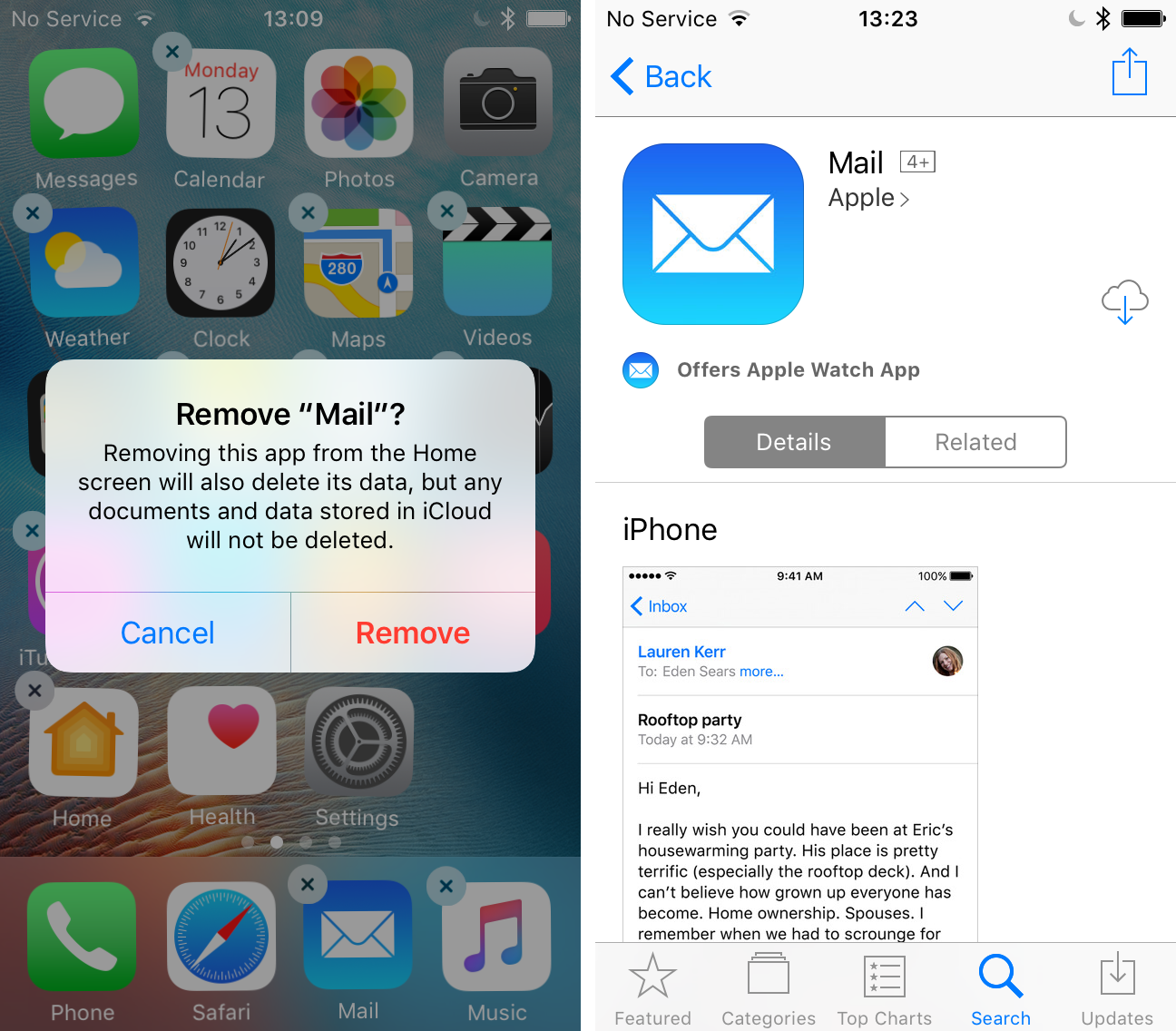Приложение вконтакте для ios. Как скачивать музыку из «ВК» на айфон: программы, инструкции
В магазине приложений App Store существует множество месседжеров для ВК, новостных лент, фотографий как в Instagram и прочего. Нас же интересует всё и сразу. Поэтому заходим в App Store и набираем в поиске VK . Самым первым появившимся приложением для iPhone будет VK App .
Итак, вам необходимо скачать именно это приложение. Нажимаем «Загрузить». Ожидаем процесса загрузки и установки.
Вконтакте для iOS
После того, как вам удалось скачать VK App, открываем его. Теперь нам доступен Вконтакте для iPhone. Сначала необходимо ввести логин и пароль от вашей учётной записи Вконтакте. Надеемся, что вы его не забыли. После чего нам доступен весь функционал сайта (к сожалению, кроме музыки) прямо на iPhone. То-есть с его помощью, вы можете переписываться с друзьями, читать новости Вконтакте, лайкать фотки, общаться в группах ВК, смотреть видео и многое другое.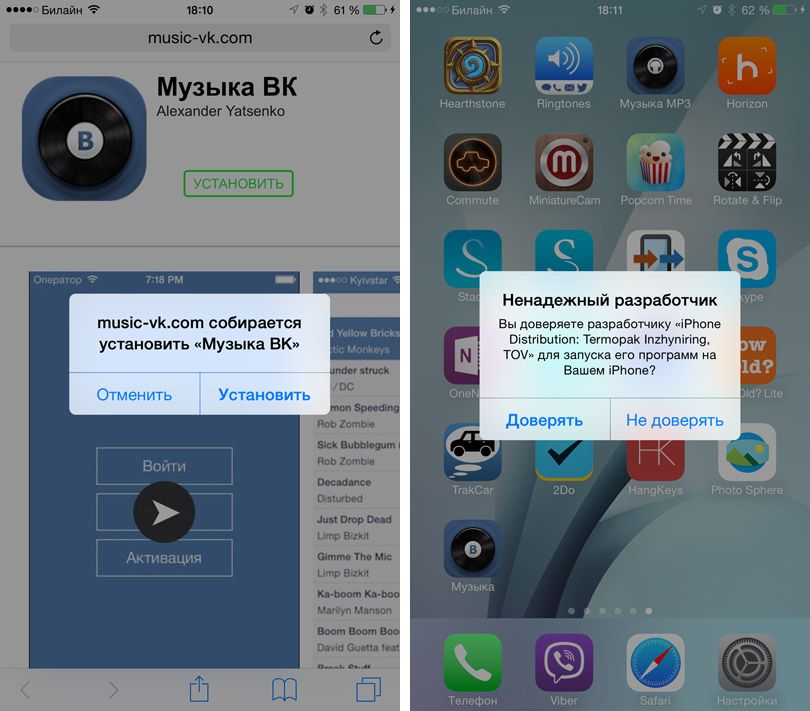
Давайте разберёмся с возможностями приложения ВК . В основном меню мы видим следующее: Новости, Ответы, Сообщения, Друзья, Группы, Фотографии, Видеозаписи, Игры, Закладки и Настройки.
Мы полагаем, что вдаваться в подробности каждого пункта меню не имеет смысла, поскольку вы, наверняка, знаете что к чему. Однако мы поясним важные и примечательные особенности некоторых из них.
Новости
Это очень классная новостная лента Вконтакте. Пользоваться ею в разы удобней, чем на компьютере. Очень компактно, красиво и удобно. Чтобы обновить ленту, достаточно потянуть текст вниз и немного удержать его в таком положении.
Видеозаписи
Да, вы можете смотреть фильмы в ВК прямо с телефона, если конечно найдёте их, поскольку новое руководство сайта всячески чистит видеозаписи. Вконтакте уже не тот, музыку не послушаешь, но хоть фильмы можно найти. Некоторые записи по каким-то причинам не воспроизводятся с мобильных устройств, в то время как на компьютере они доступны.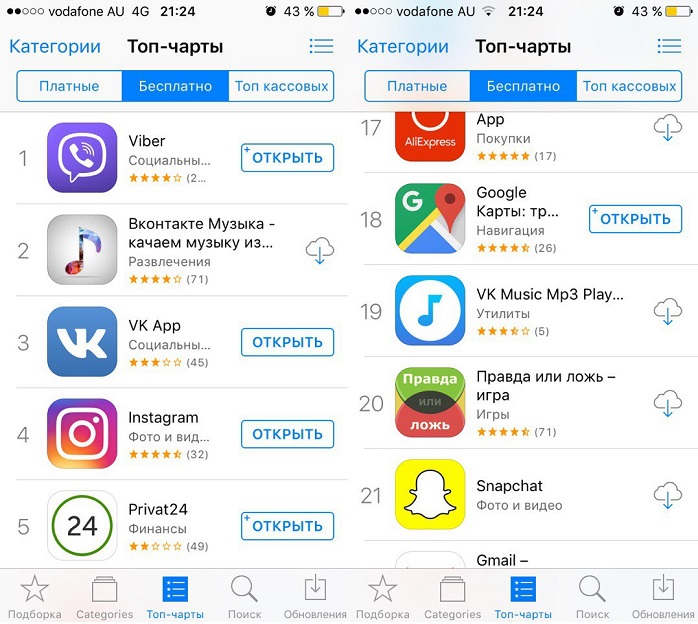
Игры
К сожалению, не все игры ВК представлены в приложении, а только лишь те, которые можно скачать из App Store. По сути, вам предлагают анонсы игрушек, которые можно загрузить из магазина Apple на свой айфон.
Настройки
Здесь вы настраиваете не свой аккаунт в VK, а только приложение — его уведомления, звук, вибрацию и прочее. Если вы хотите, чтобы смартфон оповещал вас о каждом новом сообщении, обязательно включите уведомления.
Единственное, что можно сделать с аккаунтом — изменить свою аватарку в поле «Изменить фотографию». Нажимаем и выбираем картинку из фотоальбома на устройстве или в вашем аккаунте. Интересная примочка — все аватарки не квадратные, а круглые. Смотрится красиво.
Вот такой у нас получился обзор возможностей официального приложения для социальной сети VK. Многих волнует вопрос о возможности прослушивания музыки в ВК, об этом мы подробно рассказали в нашей статье «
VK App – это функциональное приложение, предназначенное для доступа в одну из самых распространенных социальных сетей ВКонтакте.
При первом запуске программы для пользователя предоставляется возможности регистрации в социальной сети или авторизации под уже действующим аккаунтом. После того как вход в сеть был выполнен, открывается личная страница. В левой части представлено меню, с разделами. В данном случае идет речь, про такие разделы как друзья, сообщения, видеозаписи, аудиозаписи, фотографии, новости. Открыв интересующий раздел, существует возможность получения доступа к необходимой информации, а также ведению переписки.
Открыв интересующий раздел, существует возможность получения доступа к необходимой информации, а также ведению переписки.
В новой версии VK App, разработчики смогли реализовать возможность полной настройки своего профиля в социальной сети. Ранее данная возможность была ограниченной и к примеру, для того чтобы скрыть информацию от посторонних людей, нужно было зайти в раздел настроек через браузер на компьютере или ноутбуке. Управление программой является интуитивно понятным для большинства пользователей.
Интересная особенность приложения — возможность получения уведомлений и оповещений о действиях, происходящих в социальной сети. При подключенном на смартфоне или планшете интернете, пользователь может получить уведомления о новых сообщениях, записях друзей, обновлениях в группах, даже в том случае если приложение не было запущено. Таким образом, пропустить важную информацию даже находясь в оффлайн невозможно.
Приложение VK App является необходимым для каждого человека, имеющего профиль в самой распространенной социальной сети. Программа не отличается высокой степенью ресурсоемкости, что обеспечивает возможность установки даже на самые слабые смартфоны, в плане технической составляющей.
Программа не отличается высокой степенью ресурсоемкости, что обеспечивает возможность установки даже на самые слабые смартфоны, в плане технической составляющей.
Социальная сеть ВКонтакте является одной из наиболее популярных на территории стран бывшего СССР. Тем не менее, ее мобильную версию преследовала череда неприятностей, львиная доля которых была связана с разногласиями между сетью и американским компьютерным гигантом Apple. Производитель Айфона неоднократно выдвигал претензии к содержимому ресурса и ограничивал присутствие приложения в своем магазине «App Store». На данный момент все разногласия урегулированы, и пользователи популярной социальной сети могут без ограничений устанавливать ВКонтакте на свои устройства Apple.
Установка ВКонтакте на iPhone
Существует два способа установить приложение ВКонтакте на смартфон производства Apple. Первый из них предусматривает использование программного продукта iTunes, установленного на персональном компьютере. Для второго варианта нужен лишь телефон iPhone.
Для установки приложения через iTunes необходимо сначала скачать и установить его на ПК. После этого потребуется синхронизировать телефон с персональным компьютером и следовать инструкции менеджера.
Для установки ВКонтакте непосредственно с телефона Айфон необходимо просто выбрать на экране смартфона иконку магазина App Store. Она расположена в главном меню, и найти ее не составит труда.
После входа в магазин можно воспользоваться поиском или просмотреть список рекомендованных приложений. Затем следует выбрать ВКонтакте и установить его через App Store на Айфон. Программа для iPhone займет небольшой объем места во внутренней памяти устройства, несмотря на внушительный список функций и возможностей. Размер последней актуальной версии ВКонтакте для iOS составляет около 15 МБ. Приложение устанавливается быстро, после запуска можно будет выбрать один из четырех основных языков программы: русский, украинский, португальский или английский.
Будет кстати подчеркнуть, что скачать и установить приложение ВК через App Store могут лишь лица, достигшие возраста 17 лет. Такие ограничения Apple наложил именно из-за существовавших ранее претензий к ВКонтакте относительно некоторого контента социальной сети. Если пользователь укажет возраст меньший 17 лет, то система заблокирует возможность скачать и установить ВК.
Такие ограничения Apple наложил именно из-за существовавших ранее претензий к ВКонтакте относительно некоторого контента социальной сети. Если пользователь укажет возраст меньший 17 лет, то система заблокирует возможность скачать и установить ВК.
Особенности приложения
После скачивания на Айфон, установки и запуска приложения ВК первым делом необходимо авторизоваться в приложении, используя собственные логин и пароль. Пользователь iPhone получает весь функционал основного сайта социальной сети за исключением музыки, на которую Apple наложил ограничения с целью соблюдения авторских прав исполнителей. В приложении ВК можно обмениваться сообщениями с друзьями, знакомиться с новостями, просматривать фотографии, присоединяться и участвовать в группах, играть в игры и многое другое.
Настройки приложения
Следует сразу отметить, что настройки в приложении ВК относятся только к самой программе на смартфоне, а не ко всей социальной сети и ее полноценной версии на официальном сайте.
Здесь можно настроить оповещения, звук, события, вибрацию, также загрузить собственное фото. Для получения уведомлений о новых сообщениях рекомендуется включить соответствующую опцию в приложении для iPhone.
Старое приложение клиента ВК — VK App 2.0 удалили из App Store, потому что оно было очень хорошим… И позволяло закачивать любую музыку на iPhone прямо из медиатеки социальной сети.
С тех пор было предпринято много попыток сделать возможность установки этого приложения. Данные способ является самым простым, не требует jailbreak и позволяет скачать старое приложение ВК прямо из браузера. Есть только один минус — такие корпоративные аккаунты быстро блокируются Apple, по этому торопитесь. Сколько будет доступна такая возможность, не знает никто…
1. Прежде всего удалите приложение которое у вас установлено сейчас, если оно есть.
3. Жмите на значок приложения. Во вплывающем окне «Установить».
4. Посмотрите на рабочий стол. Увидите значок закаченного старого приложения ВК — VK App 2.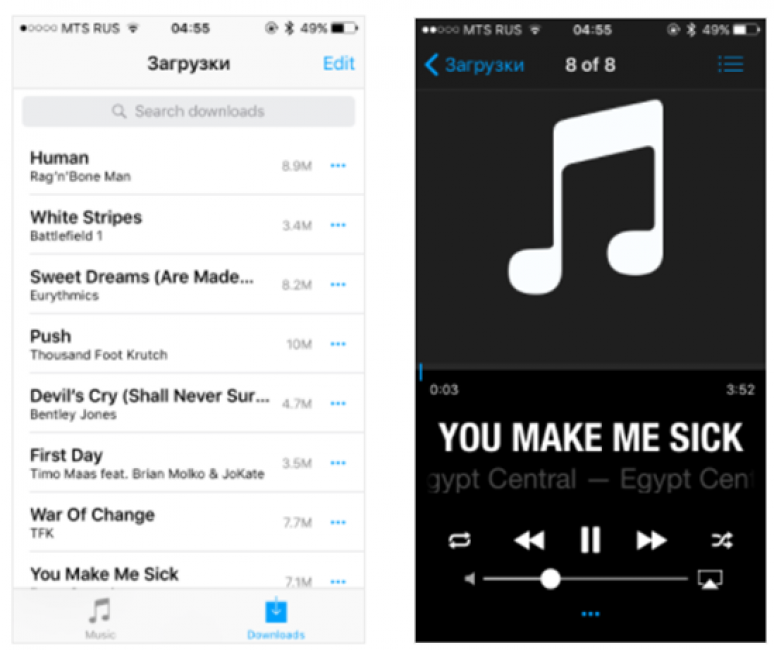 0. Но если попробуете сейчас запустить программу то ничего не получится…
0. Но если попробуете сейчас запустить программу то ничего не получится…
6. Теперь запустите приложение VK App 2.0 и получайте удовольствие…
Я предлагаю сегодня разобраться раз и навсегда, существует ли версия ВК Кофе для iOS. Также немного рассмотрим, что это вообще такое и в общем будем обсуждать такие моменты:
VK Coffee — что это такое?
ВК Кофе — это модифицированный клиент для социальной сети ВКонтакте, который предлагает пользователю намного больше возможностей.
Этим приложением обычно пользуются те пользователи, которым надоел стандартный клиент и хочется полностью реализовывать свои возможности в VK.
Популярность приложению принесли такие функции:
- Оффлайн режим. В любой момент можем стать невидимым и не бояться, что вам кто-то напишет.
 Спокойно смотрим новостную ленту и слушаем аудиозаписи.
Спокойно смотрим новостную ленту и слушаем аудиозаписи. - Cмена идентификатора приложения. Помните значок в приложении, который показывает, с какого устройства вы сидите онлайн. В этом приложении его можно менять и в доступе есть iOS, Android, Windows и прочие.
- Качаем музыку. Конечно же не забываем про аудиозаписи и тут вы спокойно можете качать в кеш свои любимые песни. Такую функцию встретить можно достаточно редко.
- Несколько аккаунтов. Если у вас есть сразу два аккаунта, то переключаться между ними в этом приложении будет достаточно легко.
- Меняем иконку и название. Если не хотите, чтобы люди заходили в ваш профиль когда вы им даете смартфон, просто поменяйте название и иконку.
Этот список можно продолжать еще долго. Думаю суть программы вы поняли и возможности реально впечатляют. Думаю такие функции в стандартном клиенте мы еще не увидим очень долго.
Существует ли версия VK Coffee для iOS?
Теперь будем говорить о главном, можно ли вообще скачать клиент ВК Кофе на ваш iPhone или iPad.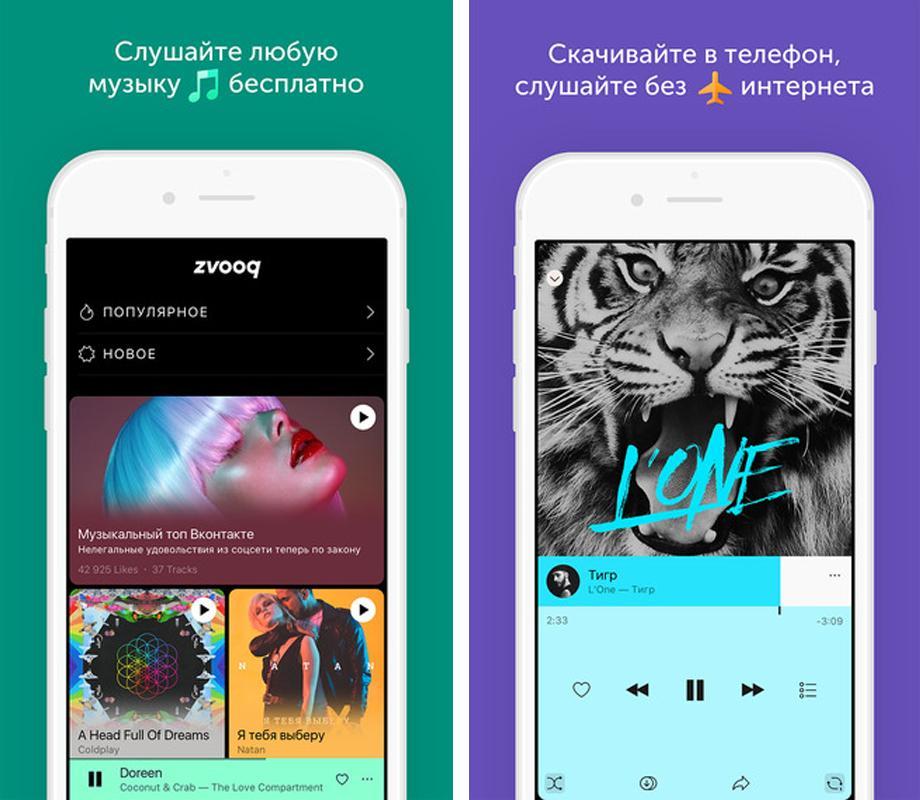 И тут, к большому сожалению, могу сказать что нет.
И тут, к большому сожалению, могу сказать что нет.
Можно наблюдать точно такую же историю, как и с Kate Mobile. Разработчики сделали программу исключительно для устройств, которые работают на операционной системе Андроид.
Обычно разработать что-то подобное именно для Android намного проще. Эта ОС открытая и как вы понимаете, сторонние приложения тоже устанавливаются просто.
С iOS никто морочиться не хочет. Уж слишком много правил и про App Store вообще можно даже не думать, ведь там проверка на проверке.
Какие есть аналоги ВК Кофе для Айфона?
Теперь поговорим о хорошем, а именно о аналогах программы VK Coffee для вашего любимого iPhone. К удивлению есть и такие, которые имеют весьма схожие функциональные возможности.
Также можно найти весьма неплохие варианты и в App Store. Я выбрал для вас пару клиентов, которые на мое усмотрение могут заменить сегодняшнее приложение.
Это пожалуй единственное приложение, которое хоть как-то может соревноваться по возможностям с VK Coffee. И у него уже есть своя собственная история.
И у него уже есть своя собственная история.
Все дело в том, что это не официальная версия, которую найти в App Store не получится. Раньше, скачать эту программу на свой iPhone, не составляло труда.
На сегодня все достаточно сложно и если я правильно понимаю, то придется заплатить 200 р. Работает ли это все корректно, я не знаю, ведь ВК уже давно бореться с подобным случаями.
С неофициальным ПО всегда всё сложно, но если заморочиться, то может что-то и получится. Ссылок оставлять не буду, но если хотите найти в Google, то ищем «Царский ВК» или «VK Settings».
Невидимка для Вконтакте (ВК) — Swist Feed
Свист является бесплатным, его можно найти в App Store и исходя из этого, нужные для вас функции здесь реализованы только частично.
Радует конечно то, что присутствует стабильная работа и весьма приятный интерфейс. Из интересных возможностей могу отметить такие функции:
- есть режим невидимки;
- настраиваем пароль или Touch ID для входа;
- можно очистить кеш.

Из реально толкового, можно отметить только оффлайн режим. Если он для вас стоит на первом месте, то смело устанавливаем приложение.
Есть отдельное приложение Swist, которое представляет из себя мессенджер. Я же описывал полноценный клиент и он называется Невидимка для ВКонтакте .
Разработчики разные и связаны ли они как-то друг с другом, я не знаю. Поэтому, просто оставляю ссылку:
Swist — чат невидимка для ВК
Теперь поговорим более подробно про все тот же мессенджер Swist. Из всего существующего мне он понравился больше всего.
Все сделано аккуратно и пользоваться таким приложением очень приятно. Ничего лишнего вы тут не найдете: просто чат и есть возможность быть оффлайн.
Для меня в принципе весьма идеально, ведь новостную ленту я стараюсь обходить стороной. Причинами этого является много рекламы, бесполезная информация и много повторений.
Если для вас такой вариант более чем, то вот ссылка:
Другие аналоги
В целом подобных программ весьма много в App Store.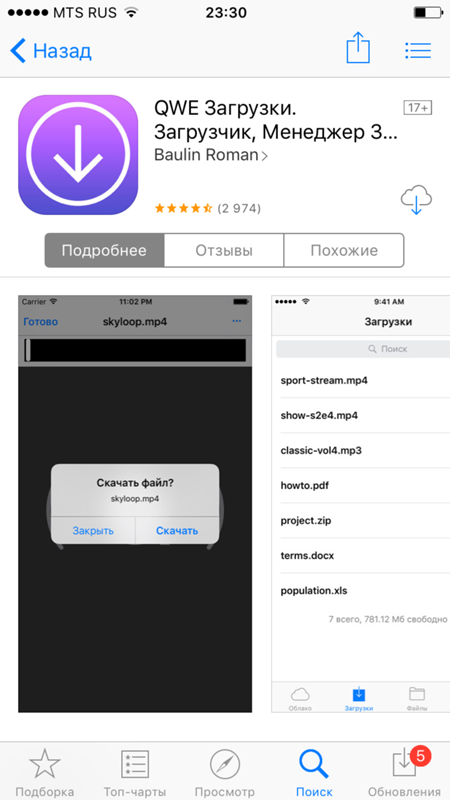 Все они более менее похожи на друг друга и как по мне, даже тот режим невидимки реализован весьма бестолково.
Все они более менее похожи на друг друга и как по мне, даже тот режим невидимки реализован весьма бестолково.
Также большинство из них имеют много бесполезных фич и кучу рекламы. Просто напишите в поиске App Store «Невидимка ВК» или «Оффлайн ВК». Самыми популярными будут:
- Мята для ВК;
- VFeed;
- App for VK — невидимка;
- другие.
Пробуйте разные варианты, возможно вам что-то и понравится. Не забывайте, что за деньги в любом варианте можно отключить рекламу и нормально пользоваться.
Итоги
Теперь хочу немного высказать мое мнение. Я постоянно пользуюсь официальным вариантом и для меня его более чем достаточно. Стабильная работа и есть все необходимое.
Если хочется побаловаться с режимом невидимки, то варианты я вам перечислил. Но как показывает практика, потом всё равно возвращаешься к нормальной версии.
Со сторонними приложениями будьте аккуратнее. Они не проверяются на вирусы и вы устанавливаете их на свой страх и риск.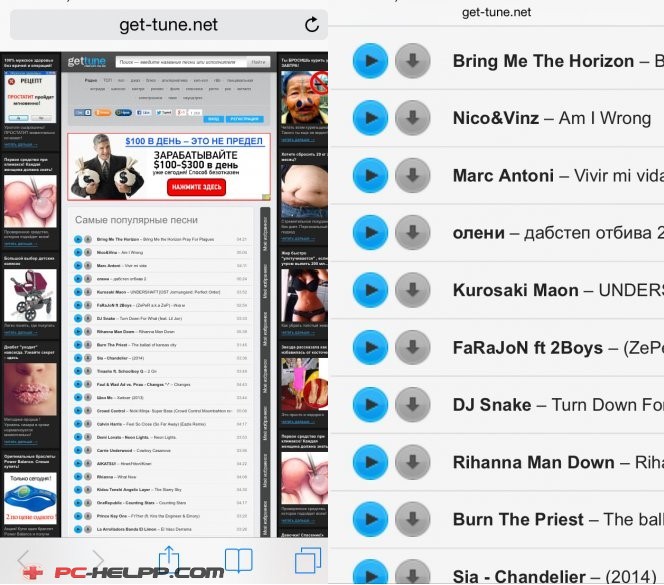
Особенно стоит избегать подобного ПО, если вы храните на смартфоне важную информацию и пользуетесь разными платежными сервисами.
Вот такая вот ситуация сложилась с приложением VK Coffee и желанием скачать его на iPhone. Рассказал все как есть, а там уже смотрите сами.
Зловред XcodeGhost заражает официальные приложения для iOS
В защищенном Эдеме Apple завелся червь: из App Store удаляют около 40 приложений, зараженных вирусом. В частности, зловредом XcodeGhost заражены такие приложения, как WeChat (а у этой программы более 600 млн подписчиков по всему миру), приложение для скачивания музыки от NetEase, считыватель визиток CamCard, аналог Uber от Didi Kuaidi… и даже китайская версия Angry Birds 2.
Apple тратит много средств и времени, чтобы изучить каждое приложение, попадающее в Apple Store. Долгое время это окупалось, выгодно отличая магазин компании от Google Play и сторонних ресурсов, которые были буквально переполнены вредоносным ПО (по крайней мере, пока Google не запустила свою собственную систему проверки файлов на наличие вирусов в 2014 году).
В этом контексте сентябрь 2015 года был особенно неудачным для Apple: в начале месяца специалисты обнаружили вирус, поражающий взломанные iOS-устройства, и все заговорили о «самом большом воровстве Apple-аккаунтов в истории», а теперь компания Palo Alto Networks сообщила о зараженных приложениях уже в самом App Store.
На днях случился крупнейший в истории взлом iOS: стоит ли владельцам айфонов волноваться? https://t.co/E5iIgVJXFE pic.twitter.com/SApLMsnuhd
— Kaspersky Lab (@Kaspersky_ru) September 4, 2015
Кстати, что такое Xcode, а что — XcodeGhost?
Xcode — это бесплатный пакет инструментов для разработчиков, занимающихся созданием приложений для iOS и OS X. Официально его можно скачать с сайта Apple, а неофициально — еще с кучи сторонних веб-сайтов.
XcodeGhost — это вредоносное ПО, разработанное специально, чтобы заражать инструменты Xcode, а следом и созданные с его помощью приложения. Инфицированные приложения помимо основной функции начинают воровать данные пользователей и отправлять их на удаленный сервер к хакерам.
Более 40 популярных приложений в #AppStore инфицированы #Apple #malware
Tweet
Как хакеры умудрились скомпрометировать приложения?
Официальный пакет инструментов Xcode от Apple не был взломан; виной всему неофициальная версия инструментов с облачного хранилища в Baidu (это что-то вроде китайского Google). На самом деле в Китае довольно часто скачивают необходимые инструменты со сторонних сайтов, что хакеры и использовали в своих целях.
Надо сказать, что разработчики в Китае скачивают инструменты из неофициальных и, соответственно, ненадежных источников не без причины. В стране не слишком быстрый Интернет; более того, китайское правительство ограничивает доступ к иностранным серверам всего тремя шлюзами. Установочный пакет инструментов Xcode весит 3,59 Гб, и в таких условиях с сайта Apple он может скачиваться очень долго.
Первая атака на App Store через среду разработки. Успешная. http://t.co/BuGSXQmQEp
— Евгений Касперский (@e_kaspersky_ru) September 21, 2015
Так что злоумышленникам нужно было только загрузить хитроумно зараженный пакет инструментов на сервер и позволить официальным разработчикам сделать всю работу. Исследователи Palo Alto Networks отмечают, что инфицированный набор инструментов Xcode находился в открытом доступе около шести месяцев. За это время его множество раз скачали и использовали для создания новых приложений и обновленных версий старых программ. Инфицированные приложения, конечно же, были отправлены разработчиками в App Store и каким-то образом успешно прошли систему сканирования файлов на наличие вирусов, используемую Apple.
Исследователи Palo Alto Networks отмечают, что инфицированный набор инструментов Xcode находился в открытом доступе около шести месяцев. За это время его множество раз скачали и использовали для создания новых приложений и обновленных версий старых программ. Инфицированные приложения, конечно же, были отправлены разработчиками в App Store и каким-то образом успешно прошли систему сканирования файлов на наличие вирусов, используемую Apple.
Что дальше?
Недавно Apple подтвердила газете Reuters, что все известные ей скомпрометированные приложения были удалены из App Store и теперь компания работает с разработчиками ПО для iOS и проверяет, что они используют официальную версию Xcode.
Как минимум 39 приложений в iOS App Store заражены вредоносами. Проверьте свои приложения, полный список по ссылке http://t.co/40sX1I9gc8
— Тайгер Оптикс (@TigerOptics) September 21, 2015
К сожалению, на этом наши проблемы не заканчиваются. Все еще неясно, сколько приложений пострадало от вируса. Например, в Reuters отмечают, что китайская компания Qihoo360 Technology Co. утверждает, что ее специалисты по безопасности обнаружили 344 приложения, зараженных XcodeGhost.
Все еще неясно, сколько приложений пострадало от вируса. Например, в Reuters отмечают, что китайская компания Qihoo360 Technology Co. утверждает, что ее специалисты по безопасности обнаружили 344 приложения, зараженных XcodeGhost.
Этот инцидент может стать новой вехой в развитии киберпреступлений, в которой разработчики попадут под удар наравне с неофициальными магазинами и обычными пользователями. Другие преступники могут начать копировать тактику автора XcodeGhost. Более того, институт SANS недавно сообщил, что автор XcodeGhost опубликовал исходный код зловреда на GitHub в открытом доступе.
Так совпало, что ранее в этом году инструменты Xcode уже становились предметом обсуждения. В тот раз это произошло из-за Jamboree, секретного ежегодного слета специалистов по безопасности, который спонсирует ЦРУ.
The CIA has waged a secret campaign to defeat security mechanisms built into Apple devices. http://t.co/a8kN5pHHtu pic.twitter.com/JpkTok0rx6
— The Intercept (@the_intercept) March 10, 2015
На этой встрече неназванные исследователи безопасности сообщили, что им удалось создать модифицированную версию Apple Xcode, способную встроить шпионский бэкдор в любое приложение или программу, созданные с помощью этих инструментов.
Как качать торренты на iOS с VPN
3. Как VPN помогает скачивать торренты на iPhone
Как вы знаете, торрентинг – это деятельность, которую многие связывают с нарушением законов об авторском праве и пиратством. Эта технология предоставляет кибер-пиратам средства для совместного использования и распространения защищенных авторским правом файлов несанкционированным способом. Поэтому неудивительно, что разработчики программного обеспечения, создатели контента и распространители медиа осуждают торренты и борются против их использования.
Но что, если у вас только хорошие намерения и вы просто хотите использовать удобный инструмент торрент для загрузки бесплатных и пробных/демо версий программного обеспечения? Как вы можете защитить себя от корпоративного торрент-наблюдения и извещения DMCA? Если это так, и вы все еще хотите качать торренты, вам придется использовать специализированную службу VPN, как VPN Unlimited.
VPN (Виртуальная Приватная Сеть) – это сложное программное обеспечение, которое:
- анонимизирует онлайн-активность пользователей,
- защищает их личные данные,
- делает их почти невидимыми для любых наблюдателей (интернет-провайдеры, корпорации, правительства и т.
 д.)
д.)
VPN является одним из наиболее важных приложений для скачивания торрента на iOS устройства. С его помощью вы защищены от троттлинга трафика, слежки и любого другого отслеживают пользователей с торрентами. Если вы качаете торренты через VPN, никто не сможет отследить вашу личность, только VPN-сервер, который вы используете.
Таким образом, если вы хотите загружать торренты с iPhone, вам понадобится VPN Unlimited, чтобы оставаться абсолютно анонимным. Никакие извещения DMCA, тролли авторских прав или корпоративное наблюдение не испортят вам удовольствие от скачивания торрентов с лучшим сервисом VPN! Скачайте приложение и следуйте инструкции как пользоваться VPN на iOS, чтобы легко начать работу с приложением.
Выходим из тюрьмы Apple. Установка произвольных приложений на iOS без джейлбрейка / Хабр
App Store — не единственный способ установки приложений для iOS. Раньше люди специально делали джейлбрейк, чтобы установить каталог Cydia. Но в последнее время появилось несколько сторонних каталогов, которые работают вообще без джейлбрейка. Удивительно, но Apple пока не ставит им палки в колёса.
Удивительно, но Apple пока не ставит им палки в колёса.
Эти каталоги приносят реальную пользу, ведь здесь независимые разработчики свободно распространяют свои программы без комиссий и цензуры. Apple не может произвольно отзывать со смартфонов такие приложения. А люди получают более широкий выбор программ, включая эмуляторы Linux, независимость от производителя и реальное право владения.
Кроме альтернативных каталогов, «бегство из тюрьмы» Apple идёт и другим путём — через платформы внутри других приложений. Например, такие платформы создаются на базе популярных мессенджеров, которые хотят запустить свои внутренние каталоги мини-приложений и свои платёжные системы.
Типичный пример — каталог китайского технологического гиганта Tencent внутри мессенджера WeChat. Это отдельная платформа с мини-приложениями на HTML5 размером меньше 10 мегабайт. То есть неважно, у вас Android, iOS или другая операционная система. Всё равно мини-программы WeChat можно скачать и запустить стандартным способом в едином интерфейсе.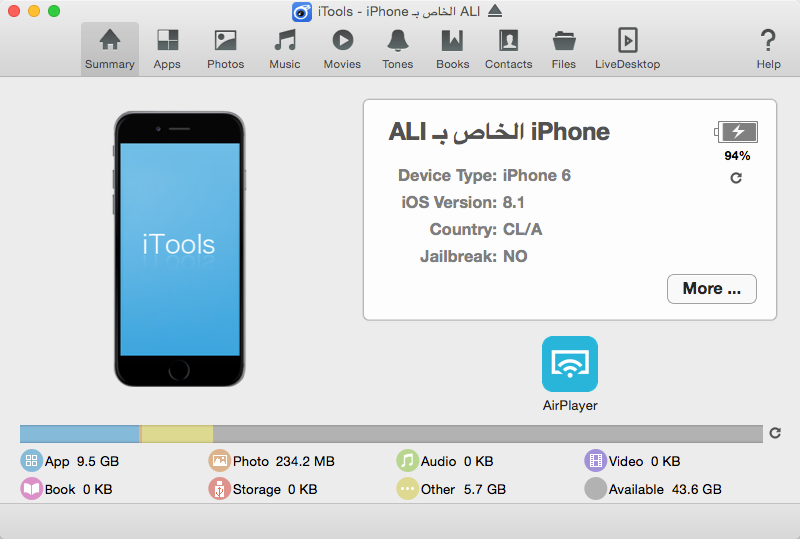 По сути, это полноценная платформа, открытая для независимых разработчиков — в каком-то смысле конкурент Google Play и App Store.
По сути, это полноценная платформа, открытая для независимых разработчиков — в каком-то смысле конкурент Google Play и App Store.
Мини-приложения WeChat
Tencent договорилась с Apple, что будет принимать в свой каталог только мини-приложения, соответствующие правилам App Store. Это один из вариантов, как разработчики получают доступ к пользователям iOS в обход Apple.
Сама Apple тоже видит потенциал мини-приложений. В последней версии iOS 14 она представила App Clips — фрагменты приложений, которые запускаются на телефоне без установки полной версии программы.
Каталог
AltStoreзапустился в 2019 году. В нём можно найти программы, которые Apple не допускает в App Store по разным причинам.
Как вообще работает AltStore? Дело в том, что Apple разрешает разработчикам для тестирования устанавливать на iOS свои приложения через Xcode для тестирования, а AltStore просто автоматизирует этот процесс и обновляет семидневные таймеры Apple на работу приложений, установленных в обход App Store. То есть каждое приложение пользователь устанавливает как программу якобы личной разработки.
То есть каждое приложение пользователь устанавливает как программу якобы личной разработки.
Чтобы загрузить программы из каталога, нужно сначала установить AltServer под macOS 10.14.4+ или Windows 10+. На компьютере должен стоять iTunes, где надо включить синхронизацию со смартфоном по WiFi.
Cинхронизация по WiFi
Затем подключить устройство — и установить туда клиент AltStore через десктопный сервер.
Для работы придётся ввести Apple ID и пароль. Можно зарегистрировать отдельный Apple ID для этих целей.
Чтобы AltStore заработал, требуется установить доверие к новому Apple ID в настройках iOS. После этого можно залогиниться в приложение на смартфоне под тем же Apple ID, что и на десктопе — клиент и сервер работают в связке, словно вы тестируете на смартфоне приложения своей разработки, как программист. То есть установить приложения на смартфон можно только при подключении смартфона к десктопу. Кроме того, у каждого приложения установлен счётчик на 7 дней, а AltStore постоянно обновляет его (тоже требуется соединение с сервером). По этой причине желательно запускать сервер при каждой загрузке ОС на десктопе.
По этой причине желательно запускать сервер при каждой загрузке ОС на десктопе.
Внутри мобильного AltStore доступен список приложений для установки. Другой вариант — отправлять их с десктопа.
Кстати, можно зайти на unc0ver.dev, скачать и спокойно установить приложение Unc0ver для джейлбрейка, если есть такое желание. Это самый простой способ поставить каталог Cydia с десятками программ, которых нет в App Store.
Каталог Cydia
Но это не особо требуется, потому что без всякого джейлбрейка через AltStore на iOS ставится любое приложение в формате *.ipa. Несколько полезных приложений собрано в каталоге AppMarket. Просто скачиваем zip-архив, извлекаем .ipa — и устанавливаем через AltStore.
Одно из интересных приложений iOS — UTM для запуска виртуальных машин. По понятным причинам это и подобные приложения запрещены в App Store. Но это очень крутой инструмент, который эмулирует любой процессор и запускает любую операционную систему. Без проблем на планшете запускается Debian Linux или Windows 7.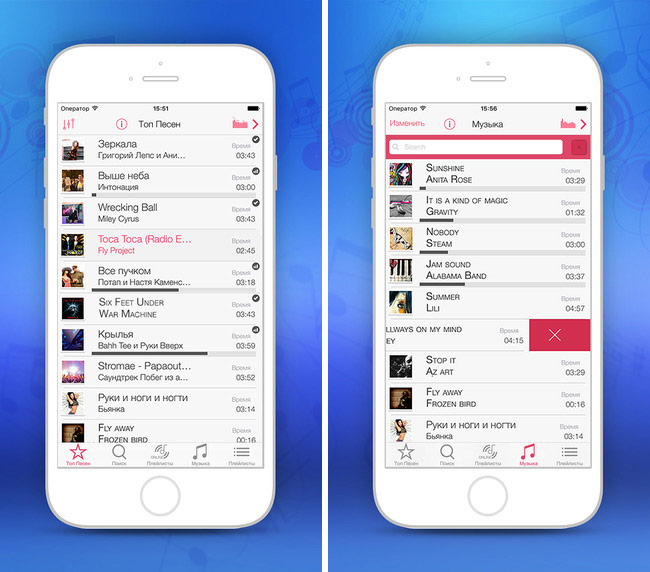
Процессор в последних iPad Pro мощнее, чем во многих современных ноутбуках, так что эта идея не лишена смысла.
UTM ставится через AltStore без джейлбрейка, как и сотни других свободных программ, не проходящих цензуру «яблочной компании».
Ещё одно полезное приложение в AltStore (и запрещённое в App Store) — это DolphiniOS, популярный кросс-платформенный эмулятор для запуска любых игр GameCube или Wii с продвинутыми опциями типа повышения разрешения до 1080p и больше (для игры на Apple TV). Как известно, в App Store запрещены любые эмуляторы и консольные приложения (и многое другое).
Также запрещён iSH — полноценный шелл, через который запускаются реальные приложения Linux в нативной консоли.
Консоль iSH — одна из многочисленных программ, запрещённых в App Store
Автор AltStore — американский программист Райли Тестут (Riley Testut). Вообще, это приложение появилось в каком-то смысле случайно. Сначала Райли разработал эмулятор Delta для запуска на iOS классических видеоигр Game Boy Advance, Nintendo 64 и Nintendo DS.
Эмулятор Delta
Цензура App Store не пропустила его приложение в официальный каталог — и тогда Райли нашёл способ обойти этот запрет через AltStore. К удивлению многих, Apple не предприняла никаких действий против этого хака.
Airport — ещё один альтернативный каталог, куда принимают независимые программы (форма заявки). Он работает через сервис Apple TestFlight, который предназначен для бета-тестирования программ на широкой аудитории до их официальной публикации.
Каталог Airport
По условиям Apple TestFlight, количество бета-тестеров приложения не может превышать 10 000 человек. Вряд ли Airport представляет конкуренцию App Store в нынешнем виде, но это всё равно важный эксперимент. Он даёт разработчикам ещё один способ выйти на аудиторию iOS в обход корпорации Apple, которая контролирует все подступы, считая пользователей как бы своей «собственностью». В июне 2021 года компания опубликовала программный документ «Building a Trusted Ecosystem for Millions of Apps», в котором объясняет запрет на свободную установку программ из сторонних источников (sideloading) заботой о пользователях. Сомнительно, что такое объяснение убедит европейскую антимонопольную комиссию ЕС.
Сомнительно, что такое объяснение убедит европейскую антимонопольную комиссию ЕС.
Год назад Apple забанила Fortnite за нарушение правил каталога. В ответ Epic Games подала в суд, обвинив Apple в злоупотреблении монопольным положением (речь о завышенной комиссии 30%). Этот пример показывает, что некоторые разработчики недовольны текущими условиями App Store. Но Apple может ответить: не нравится — не пользуйтесь. Распространяйте свои приложения через альтернативные каталоги, ведь такие действительно существуют.
Если суд примет эти аргументы Apple, то компанию могут заставить поддерживать альтернативные каталоги на своей платформе, как в своё время Microsoft запретили навязывать пользователям свой браузер Internet Explorer, во избежание злоупотребления монопольным положением. Так что судьба альтернативных каталогов во многом зависит от исхода судебного процесса Epic Games v. Apple.
Интересно, что та же Cydia позволяла устанавливать приложения на iPhone ещё до появления App Store в 2008 году. Сейчас она присоединилась к иску против Apple, обвиняя её в злоупотреблении монопольным положением в части запрета свободной установки программ на смартфоны пользователей. Разбирательства по этому вопросу идут также в Европе.
Сейчас она присоединилась к иску против Apple, обвиняя её в злоупотреблении монопольным положением в части запрета свободной установки программ на смартфоны пользователей. Разбирательства по этому вопросу идут также в Европе.
Альтернативные каталоги — это реальный способ распространять свои приложения в экосистеме Apple в обход App Store. Файлы приложений iOS уже сейчас можно спокойно выкладывать на любом хостинге, любом сайте. Возможно, антимонопольные разбирательства против Apple в Европе и США окончательно узаконят такую практику.
Music Downloader & Player в App Store
Музыкальный проигрыватель, загрузчик музыки в формате MP3. Скачивайте музыку и слушайте офлайн в фоновом режиме.
Миллионы песен для скачивания. Потоковая передача музыки и фильмов на YouTube.
Эквалайзер рингтонов.
Лучший БЕСПЛАТНЫЙ музыкальный плеер, видеоплеер и загрузчик MP3. Быстрый механизм загрузки MP3 и интеллектуальный онлайн/офлайн музыкальный проигрыватель. ВСЕ БЕСПЛАТНО!
ВСЕ БЕСПЛАТНО!
Самый многофункциональный музыкальный проигрыватель с уникальными функциями: кастинг Sonos, распознавание музыки поблизости, фильмы, картинка в картинке, FM-радио, мощный эквалайзер, рекомендации AI и многое другое.Красивая темная тема. Скачивайте и слушайте музыку в автономном режиме, FM-радио, даже когда экран выключен.
Лучший музыкальный проигрыватель и загрузчик: его выбирают десятки миллионов людей по всему миру и он входит в десятку лучших музыкальных приложений в более чем 100 странах. Скачайте прямо сейчас!
Потоковая передача музыки или фильмов онлайн для экономии места на устройстве или загрузка песен и прослушивание в автономном режиме!
Смотрите неограниченное количество бесплатных фильмов и сериалов любого жанра: комедии, боевики, фэнтези, приключения, ужасы и многое другое на любом языке!
Приложение обеспечивает загрузку и потоковую передачу только для некоммерческого использования.Весь музыкальный контент является законным и находится под лицензией Creative Commons. Можно загрузить более 8 миллионов песен в формате MP3. Примечание. Это приложение не является загрузчиком музыки с YouTube. Музыку с YouTube можно транслировать, но нельзя скачивать.
Можно загрузить более 8 миллионов песен в формате MP3. Примечание. Это приложение не является загрузчиком музыки с YouTube. Музыку с YouTube можно транслировать, но нельзя скачивать.
* Неограниченное количество бесплатной музыки неограниченное время! Все функции приложения бесплатны навсегда! Никаких ограниченных пропусков, никаких учетных записей/подписок, вообще никаких покупок!
* Найди любую песню! Потоковое вещание на YouTube: слушайте более 200 миллионов бесплатных песен с YouTube.
* Режим «Картинка в картинке» для многозадачности: плавающий всплывающий плеер с возможностью изменения размера и многими другими опциями.
* Слушайте плейлисты других пользователей или импортируйте свои плейлисты с YouTube.
* Быстрый механизм загрузки MP3 для музыки в автономном режиме. Загрузка музыки никогда не была проще!
* Скачивайте и слушайте в автономном режиме без Wi-Fi, даже когда экран выключен.
* Умный поиск: ищите любые песни, исполнителей, альбомы, исполнителей, синглы, каверы, ремиксы и многое другое.
* Мощный 10-полосный эквалайзер с предустановками — наслаждайтесь музыкой по-своему!
* Воспроизведение с переменной скоростью и управление гарнитурой BlueTooth.
* Экономия заряда батареи с пониженной яркостью и защитой от касаний.
* Распознавание музыки, играющей рядом — открывайте новые треки на ходу! Нажмите кнопку микрофона, и приложение определит музыку, играющую поблизости, и создаст списки воспроизведения с похожими песнями.
* Неограниченное количество бесплатных фильмов и сериалов. Десятки тысяч фильмов любого жанра: комедии, боевики, фэнтези, приключения, ужасы и многое другое на любом языке!
* FM-радио, транслирующее сотни тысяч радиостанций.
* Импорт плейлистов YouTube
* Все элементы управления музыкальным проигрывателем: повторы, перемешивание и многое другое.
* Интеллектуальные рекомендации избранной музыки.
* Ежедневно обновляемые топ-чарты и популярные музыкальные плейлисты.
* Режим станции непрерывного воспроизведения на основе рекомендаций интеллектуального ИИ.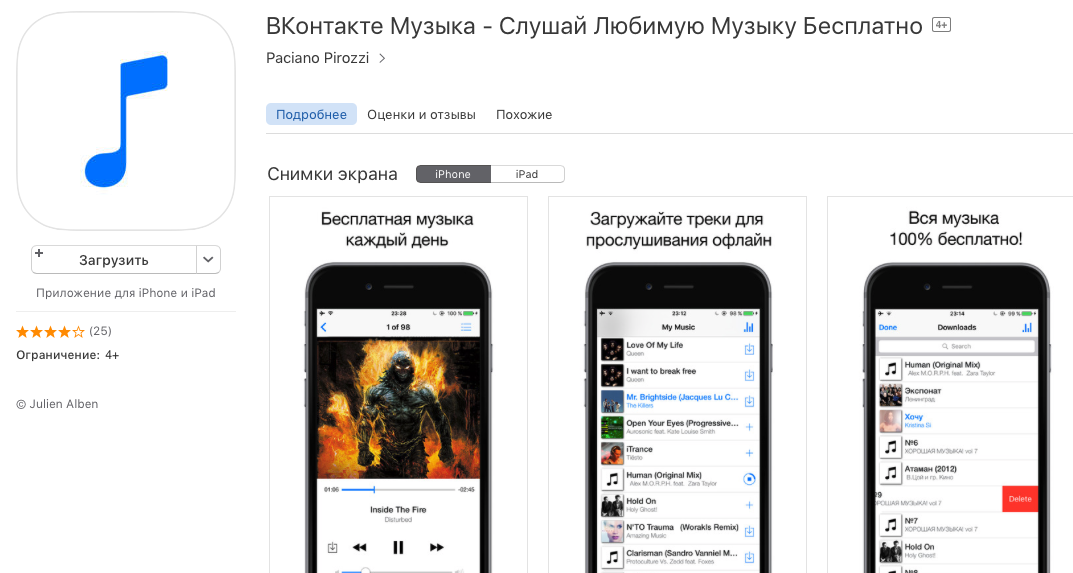
* Создавайте и управляйте своими любимыми плейлистами с любым содержанием: онлайн, подкасты, офлайн и т. д.
* Делитесь своей музыкой и плейлистами с друзьями!
* Синхронизация с музыкальным облаком Dropbox.
* Множество различных жанров, настроений и других музыкальных категорий: хип-хоп, реггетон, поп, рок, классика, джаз, RnB, городской стиль, дабстеп, драм, электроника и т. д.
* Богатая аудио и видео музыка без потерь поддержка форматов: FLAC, ALAC, OPUS, MP3, AAC, OGG, M4A, WAV, AIFF, M4R, WMA и многие другие.
* Таймер сна: засыпайте под любимую музыку. Запустите музыку, а затем установите таймер обратного отсчета. В конце обратного отсчета приложение мягко останавливает музыку.
* Вариант без рекламы.
Примечание: приложение загружает контент только для некоммерческого использования, загружает только подкасты / музыку с лицензией CC, не загружает видео с YouTube, не воспроизводит YouTube в фоновом режиме,
использование приложения зависит от вашего соглашения с нашим Политика конфиденциальности и Условия обслуживания: https://www. atplayer.com/privacy-policy.html
atplayer.com/privacy-policy.html
Это приложение является лучшим источником неограниченной музыки. Приложение содержит более 200 миллионов музыкальных онлайн-треков и более 8 миллионов высококачественных песен в формате MP3, чтобы вы могли слушать новых и любимых исполнителей.ВСЕ БЕСПЛАТНО!
App Store: Apple Music
Наполните свой мир песнями, альбомами и исполнителями, которые определяют вас. Получите неограниченный доступ к миллионам треков, тщательно подобранным плейлистам и оригинальному контенту от исполнителей, которых вы знаете и любите. Наслаждайтесь звуком без потерь и слушайте окружающий звук с пространственным звуком с поддержкой Dolby Atmos.
Более 90 миллионов песен без рекламы.
Spatial Audio с поддержкой Dolby Atmos.
Слушайте с друзьями в режиме реального времени с помощью SharePlay.
Следите за текстами, синхронизированными по времени, и делитесь частями, которые вас волнуют, в сообщениях.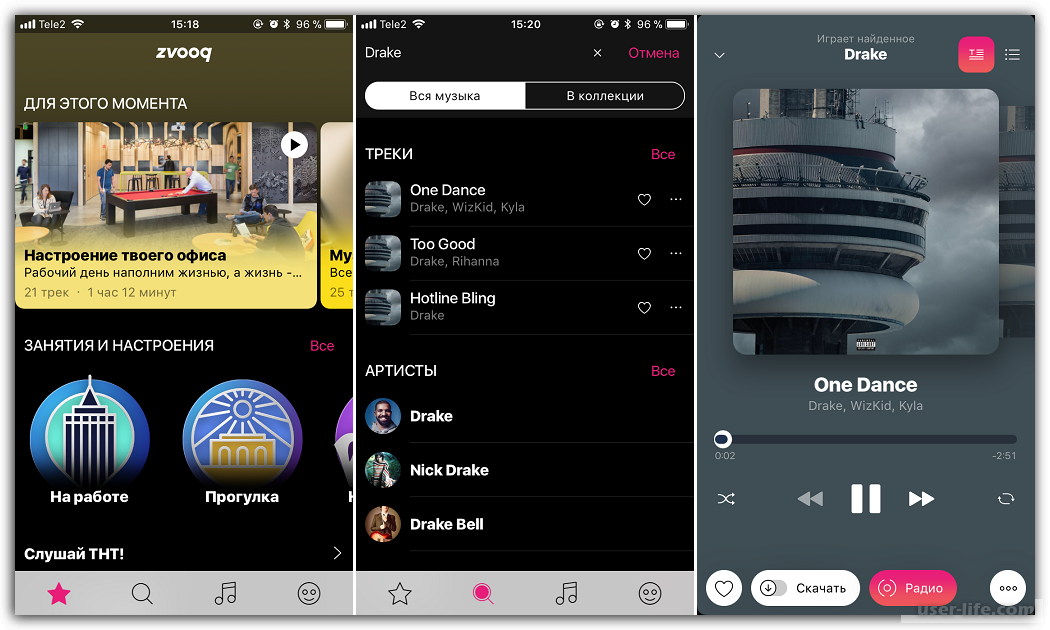
Загрузите свою любимую музыку и слушайте в автономном режиме.
Создавайте плейлисты и делитесь ими с друзьями.
Получайте персональные подборки в Listen Now
Просматривайте подборки и плейлисты от редакторов Apple Music.
Попросите Siri воспроизвести любую песню по исполнителю, настроению или жанру.
Ищите песни по тексту или просто спросите Siri.
Погрузитесь в музыку с интервью, живыми выступлениями и многим другим, что можно найти только в Apple Music.
Исследуйте десятки эксклюзивных шоу, созданных самыми знаковыми именами в музыке, в прямом эфире или по запросу.
Подпишитесь на друзей, чтобы узнать, что слушают другие.
Загружайте и транслируйте музыку прямо на Apple Watch.
Возьмите все это с собой, используя CarPlay, и ищите музыку, используя элементы управления автомобилем.
Попробуйте план Apple Music Voice, предназначенный для использования с Siri, и получите доступ к полному каталогу, используя только свой голос.
Доступность и функции зависят от страны, региона или плана.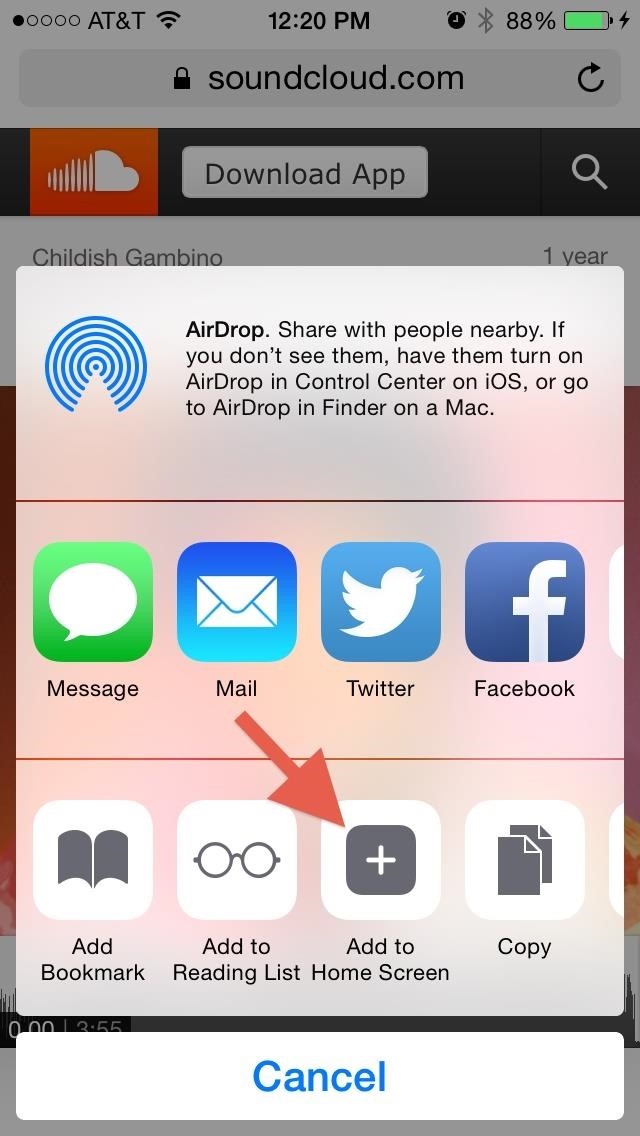 Подписки автоматически продлеваются, если они не будут отменены по крайней мере за 24 часа до окончания текущего периода. С вашего аккаунта будет взиматься плата за продление в течение 24 часов до окончания текущего периода. Вы можете управлять своими подписками или отменять их в настройках после покупки. С Условиями и положениями Apple Media Services можно ознакомиться по адресу https://www.apple.com/legal/internet-services/itunes/. План Apple Music Voice доступен в следующих регионах: Австралия, Австрия, Канада, Китай, Франция, Германия, Гонконг, Индия, Ирландия, Италия, Япония, Мексика, Новая Зеландия, Испания, Тайвань, Великобритания и Соединенные Штаты.
Подписки автоматически продлеваются, если они не будут отменены по крайней мере за 24 часа до окончания текущего периода. С вашего аккаунта будет взиматься плата за продление в течение 24 часов до окончания текущего периода. Вы можете управлять своими подписками или отменять их в настройках после покупки. С Условиями и положениями Apple Media Services можно ознакомиться по адресу https://www.apple.com/legal/internet-services/itunes/. План Apple Music Voice доступен в следующих регионах: Австралия, Австрия, Канада, Китай, Франция, Германия, Гонконг, Индия, Ирландия, Италия, Япония, Мексика, Новая Зеландия, Испания, Тайвань, Великобритания и Соединенные Штаты.
Особенности Apple Watch:
Слушайте радиостанции прямо в приложении «Музыка».
Поиск музыки с помощью Scribble и диктовки.
Выберите «Слушать сейчас», чтобы быстро начать слушать любимые, недавно прослушанные, предлагаемые станции и многое другое.
Сортируйте свой любимый плейлист, альбомы и песни по своему вкусу прямо с запястья.
Топ-5 лучших приложений для скачивания музыки на iOS
Может наступить момент, когда вам нужно скачать музыку на устройства iOS 10 .Это может быть связано с тем, что вы хотите иметь возможность слушать музыку, где бы вы ни находились, или потому, что вы просто хотите сохранить музыку на устройстве, чтобы она не потерялась. Какой бы ни была причина загрузки музыки на ваше устройство iOS, вам необходимо убедиться, что у вас есть подходящий загрузчик музыки для iOS 10, который поможет вам в этом.
Часть 1. Топ 5 бесплатных музыкальных загрузчиков для iOS 10
Spotify Music позволяет с легкостью загружать музыку на устройства iOS (включая iOS 10).Он позволяет захватывать и записывать музыку из Spotify и других потоковых сервисов, таких как Pandora. После записи музыки он конвертирует ее в файлы MP3.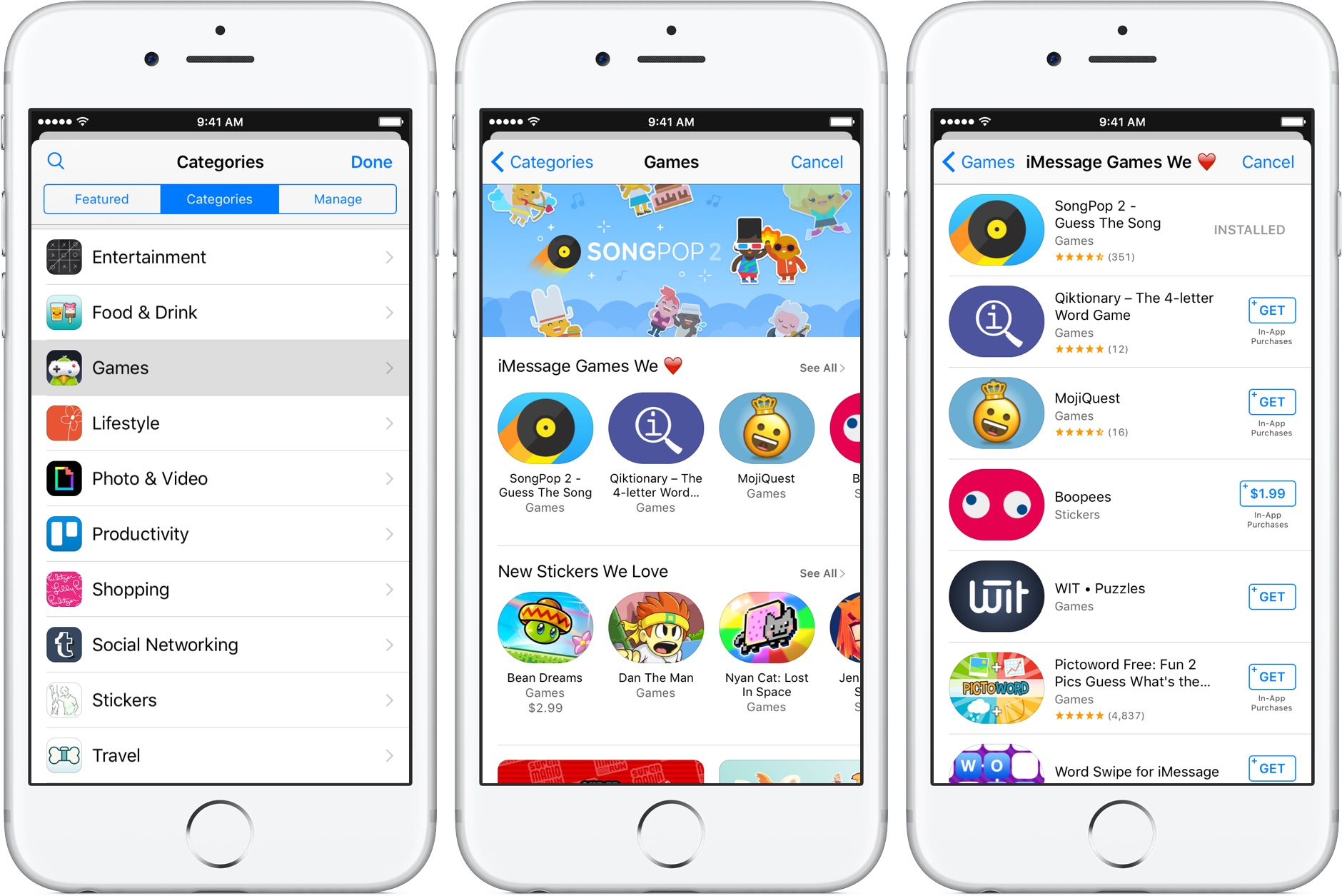 Вам также понравится автоматическая маркировка и сортировка файлов, предоставляемая этим приложением. Он автоматически помечает песни исполнителем, названием, жанром и альбомом. Это очень простой в использовании. Вам просто нужно нажать кнопку «Запись», а затем позволить ему сделать все остальное за вас.
Вам также понравится автоматическая маркировка и сортировка файлов, предоставляемая этим приложением. Он автоматически помечает песни исполнителем, названием, жанром и альбомом. Это очень простой в использовании. Вам просто нужно нажать кнопку «Запись», а затем позволить ему сделать все остальное за вас.
Скачать музыку Spotify
С Music DL вы сможете загружать как бесплатную, так и легальную музыку прямо на свое устройство iOS.Некоторые из его функций включают быструю скорость загрузки, несколько загрузок, приятный интерфейс и так далее. Он просит вас найти песню, которую вы хотите скачать, в строке поиска или изучить музыку по категориям. Существует также список популярных композиций, из которых вы можете выбрать. Если вы полны решимости получить определенную песню или несколько из них, это приложение определенно поможет вам найти их.
Скачать музыкальное расширение
SoundTube позволяет с легкостью искать, воспроизводить и загружать любимые песни на устройства iOS 10.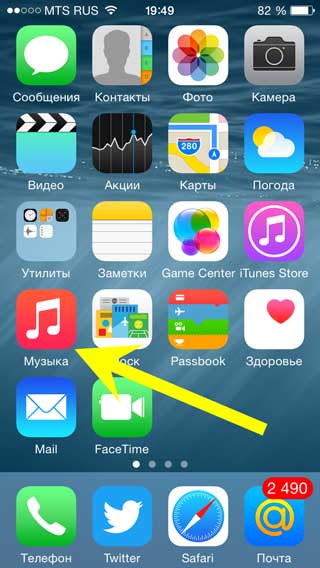 Вы сможете слушать неограниченное количество бесплатной музыки, миксов, ремиксов, плейлистов и многого другого. Вы также можете использовать его для потоковой передачи любимой музыки с YouTube, обмена музыкой через сайты социальных сетей и загрузки любых песен из iTunes. Что касается загрузки с YouTube, приложение не поддерживает загрузку видеоконтента. Вы можете использовать его только для загрузки звука.
Вы сможете слушать неограниченное количество бесплатной музыки, миксов, ремиксов, плейлистов и многого другого. Вы также можете использовать его для потоковой передачи любимой музыки с YouTube, обмена музыкой через сайты социальных сетей и загрузки любых песен из iTunes. Что касается загрузки с YouTube, приложение не поддерживает загрузку видеоконтента. Вы можете использовать его только для загрузки звука.
Скачать СаундТьюб
Это приложение позволяет загружать музыку на устройства iOS 10 без особых хлопот.Помимо загрузки, он также дает вам возможность конвертировать видеофайлы в аудиоформат и создавать рингтоны. Другие способы, которыми вы можете использовать это приложение, включают управление практически всеми типами файлов и документов, загрузку нескольких файлов с приостановкой и перезапуском их по вашему желанию, создание списков воспроизведения, которые могут продолжать воспроизводиться, когда программа находится в фоновом режиме, и так далее. Он легко интегрируется со многими службами облачного хранения, что позволяет быстро и легко сохранять загруженные файлы.
Он легко интегрируется со многими службами облачного хранения, что позволяет быстро и легко сохранять загруженные файлы.
Скачать Total Downloader
Это приложение для загрузки музыки для iOS 10 предоставляет вам доступ ко всей последней музыке и позволяет выполнять потоковую передачу на ваше устройство iOS 10. Вы можете искать определенный трек или исполнителя, чтобы найти музыку, которая вам нравится. Приложение также позволяет вам выполнять поиск по популярным жанрам и хэш-тегам, чтобы найти все виды музыки, которые вы можете транслировать и скачивать. Он имеет очень интуитивно понятный интерфейс с вкладками треков, радио и альбомов, перечисленных в верхней части экрана.Вы можете искать любой тип музыки, используя эти вкладки.
Скачать бесплатно MP3Box
Часть 2. Как скачать музыку на iOS 10
Чтобы загрузить любую музыку на iOS 10, мы настоятельно рекомендуем вам использовать iMusic. Это приложение позволяет загружать неограниченное количество музыки на устройства iOS 10 со многих сайтов в Интернете, включая Google Play, Spotify, iTunes Radio, Sound Cloud и многие другие. Он поддерживает более 3000 музыкальных сайтов и радиостанций.Вы будете загружать музыку, используя его, не беспокоясь о том, что исходное качество будет изменено. Это связано с тем, что он использует звуковую карту для загрузки музыки из Интернета в M4A или MP3. Если вы записываете музыку с сайта, на котором между музыкальными дорожками есть много рекламы, вам не о чем беспокоиться, потому что это приложение автоматически удалит эту рекламу.
Он поддерживает более 3000 музыкальных сайтов и радиостанций.Вы будете загружать музыку, используя его, не беспокоясь о том, что исходное качество будет изменено. Это связано с тем, что он использует звуковую карту для загрузки музыки из Интернета в M4A или MP3. Если вы записываете музыку с сайта, на котором между музыкальными дорожками есть много рекламы, вам не о чем беспокоиться, потому что это приложение автоматически удалит эту рекламу.
iMusic — лучший загрузчик музыки для iOS 10
- Он записывает высококачественную музыку в формате MP3 без потери исходного качества.
- Он автоматически разделяет дорожки и отдельные аудиофайлы в процессе записи.
- Он поставляется с технологией идентификации ID3, которая позволяет ему идентифицировать и помечать музыку с помощью альбома, исполнителя, названия, жанра и других деталей, связанных с этой музыкой.
- Он может записывать музыку в формате MP3 в плейлист или непосредственно в iTunes с помощью кнопки «Добавить в iTunes».

- Он имеет встроенный проигрыватель, который позволяет воспроизводить записанную музыку на вашем устройстве без необходимости установки другого приложения.
Скачать музыку на IOS 10 в 1 клик
Шаг 1: Загрузите программу на свой компьютер и запустите мастер установки. После успешной установки просто запустите его, а затем перейдите к основному интерфейсу записи. Нажмите красную кнопку записи, а затем щелкните ее, чтобы программа была готова к записи.
Шаг 2: После этого перейдите на музыкальные сайты, с которых вы хотите записать звук, или вы также можете открыть такие приложения, как iTunes и Spotify, воспроизвести звук, а затем записать звук оттуда.Как только музыка начнет играть, приложение обнаружит ее и автоматически начнет запись. Когда музыка останавливается, она автоматически останавливает запись. Или вы можете нажать красную кнопку еще раз, чтобы остановить его.
Шаг 3: После записи вы можете щелкнуть вкладку LIBRART, чтобы получить доступ к своим файлам.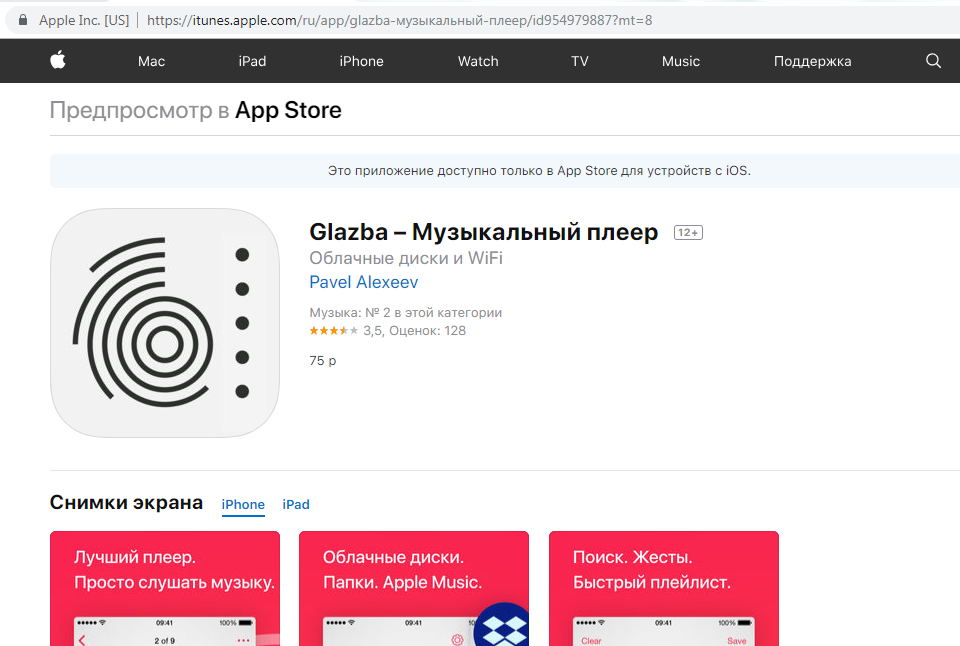 Вы можете воспроизвести его, чтобы проверить звук. Также вы можете экспортировать его на свой компьютер или устройство, подключенное к компьютеру с помощью USB-кабеля. Чтобы слушать записанный звук где угодно и когда угодно, вы также можете экспортировать его в свою медиатеку iTunes!
Вы можете воспроизвести его, чтобы проверить звук. Также вы можете экспортировать его на свой компьютер или устройство, подключенное к компьютеру с помощью USB-кабеля. Чтобы слушать записанный звук где угодно и когда угодно, вы также можете экспортировать его в свою медиатеку iTunes!
приложений iOS Music и iTunes Store спотыкаются из-за удаленных треков
Назовите меня необычным, но я не храню музыку на своем iPhone — для этого у меня есть iPod touch.В недалеком прошлом приложение «Музыка» на моем iPhone не показывало музыку, а это именно то, что мне нужно.
Но с моим нынешним iPhone под управлением iOS 15.1.1 все не так просто. Когда я запускаю приложение «Музыка», оно показывает мне все треки, которые я купил в iTunes Store за последние годы. Если я играю на одном из них, он транслирует музыку через Интернет. Я бы предпочёл, чтобы Музыка даже не показывала эти треки, но это уже другая тема. Сегодня я хочу поделиться с вами странностью интерфейса в приложении Apple Music для iOS.
Сегодня я хочу поделиться с вами странностью интерфейса в приложении Apple Music для iOS.
Если я покажу одну из этих песен (еще не загруженную на iPhone) и коснусь кнопки ••• рядом с дорожкой, появится пункт «Загрузить», который загрузит песню на мое устройство. В правом верхнем углу экрана также есть кнопка со стрелкой вниз, в которой перечислены песни (плейлисты и альбомы), которые будут загружать все в списке. После загрузки дорожки на корневом уровне приложения «Музыка» теперь отображается категория «Загруженные», содержащая загруженные мной дорожки. Пока никаких проблем — все это имеет смысл и работает так, как ожидалось.
Вот где начинается проблема. Есть два разных способа удалить загруженную песню:
- Я могу нажать кнопку ••• и выбрать «Удалить». Это предлагает два варианта: «Удалить загрузку» и «Удалить из библиотеки».
- Удалить Скачать делает то, что я хочу. Он удаляет загруженный файл, оставляя песню в списке основной библиотеки.
 Это состояние, которое я наблюдал перед загрузкой трека — я могу загрузить его повторно или воспроизвести в потоковом режиме.
Это состояние, которое я наблюдал перед загрузкой трека — я могу загрузить его повторно или воспроизвести в потоковом режиме. - Удалить из библиотеки удаляет загрузку и запись из библиотеки. Его больше нет нигде.
- Удалить Скачать делает то, что я хочу. Он удаляет загруженный файл, оставляя песню в списке основной библиотеки.
- Я также могу провести влево по дорожке и коснуться значка корзины. Это эквивалентно Удалить из библиотеки, но не дает никаких предупреждений или запросов на подтверждение. Это безумие. Помните, что я нахожусь на экране «Загружено». Если я проведу пальцем, чтобы удалить трек, находясь на этом экране, я ожидаю, что iOS удалит загрузку, , а не удалит ее из моей библиотеки.
Что делать, если я хочу вернуть удаленную песню в свою библиотеку? В этом суть вопроса. Кажется, в приложении «Музыка» нет никакого механизма, чтобы показать мне эти удаленные треки, чтобы я мог вернуть их в свою библиотеку.
Если я использую приложение iTunes Store для просмотра истории покупок, песни там нет. Если я ищу его, я могу найти его (если он все еще доступен для покупки) с тегом «Куплено» там, где должна быть цена, но нажатие на этот тег ничего не дает.
Дорожки все еще существуют на моем Mac, поэтому действие «Удалить из библиотеки» на iPhone фактически ничего не удаляло из моей настоящей библиотеки. Кто знает, что было бы, если бы у меня был запущен iTunes Match?
В конце концов я разобрался с проблемой. Когда приложение «Музыка» выполняет «Удалить из библиотеки», оно на самом деле скрывает покупку в истории покупок в iTunes Store. Чтобы он снова появился, вам нужно подключиться к iTunes Store, перейти в настройки своей учетной записи, найти список скрытых покупок и отобразить его.Этот должен работать как в iOS, так и в macOS, но ошибка в приложении iOS iTunes Store означает, что вам нужно делать это с Mac.
Если вы используете приложение iTunes Store в iOS для просмотра скрытых покупок на iPhone (невероятно сложно — на экране «Музыка» прокрутите до конца, коснитесь своего Apple ID, а затем коснитесь «Просмотреть Apple ID» > «Скрытые покупки» > «Музыка» > Все песни > Исполнитель > Альбом ), нет кнопки «Показать», связанной с дорожками. Все скрытые покупки имеют отдельные кнопки «Загрузить», а для альбома есть кнопка «Показать все» на верхнем уровне. Если вы нажмете «Показать все», приложение «Музыка» загрузит все скрытые треки, но, как я узнал позже, они останутся скрытыми в вашей истории покупок в iTunes Store.
Все скрытые покупки имеют отдельные кнопки «Загрузить», а для альбома есть кнопка «Показать все» на верхнем уровне. Если вы нажмете «Показать все», приложение «Музыка» загрузит все скрытые треки, но, как я узнал позже, они останутся скрытыми в вашей истории покупок в iTunes Store.
Кроме того, по крайней мере, в моем тестировании невозможно удалить загруженный звук песни из музыкального приложения iOS без повторного удаления песни из вашей библиотеки. Если вы нажмете кнопку ••• рядом с песней, вы увидите, что пункт меню «Удалить» был заменен на «Удалить из библиотеки», который снова удаляет песню из вашей библиотеки.
Однако, если вы используете Music или iTunes на Mac для просмотра своей учетной записи и ее скрытых покупок, вы увидите кнопку «Показать», связанную с каждой скрытой покупкой. (Чтобы добраться до этого места, выберите iTunes Store на боковой панели — для этого может потребоваться сделать его видимым в меню «Музыка» > «Настройки» > «Основные» > «Показать» > «iTunes Store» — щелкните маленькую серую ссылку «Учетная запись» справа и щелкните маленькую синюю ссылку «Управление».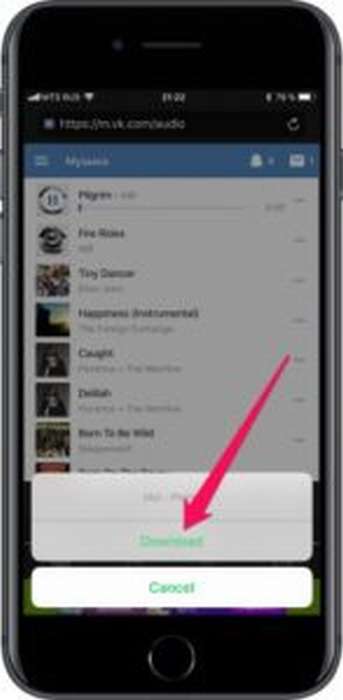 в разделе «Загрузки и покупки/Скрытые покупки».)
в разделе «Загрузки и покупки/Скрытые покупки».)
Если вы нажмете кнопку «Показать», трек снова появится в музыкальной библиотеке iOS (и исчезнет из списка скрытых покупок приложения iOS iTunes Store).Если вы ранее загрузили трек (возможно, как часть попытки отобразить его с помощью приложения iOS iTunes Store), он снова будет иметь пункт меню «Удалить», позволяющий вам либо удалить загрузку, либо удалить песню из вашей библиотеки.
Хотя я уверен, что большинство людей не сталкивались с таким поведением в приложении «Музыка», я уверен, что я не единственный, кого это смутило. Надеюсь, эта статья поможет тем, кто ищет решение.
Возможно, нас не должно удивлять, что приложение «Музыка» в iOS обладает меньшей гибкостью, чем его аналог в macOS, но все же разочаровывает тот факт, что простой жест «пролистывание для удаления» в iOS Music приводит пользователя к ситуации, которую невозможно исправить без переключения платформы.
Дэвид С. — профессиональный разработчик программного обеспечения с более чем 30-летним опытом разработки приложений и системного программного обеспечения для самых разных вычислительных платформ, включая ПК, рабочие станции и встроенные устройства. Он использует компьютеры Mac с 1990-х годов.
Он использует компьютеры Mac с 1990-х годов.
Самый быстрый и простой способ загрузить музыкальные файлы SoundCloud на ваш iPhone в формате MP3 « iOS и iPhone :: Гаджеты
Если вы любите слушать популярные песни известных музыкантов и трудно найти музыку малоизвестных инди-исполнителей , SoundCloud для вас — и вам не нужно платить ни копейки.Когда вы найдете песню, которая вам действительно нравится, и захотите воспроизвести ее, даже если вы не подключены к Интернету, SoundCloud предлагает прослушивание в автономном режиме, но — это способ загрузить ваши любимые треки на ваш iPhone для долговечности.
Если вы часто используете SoundCloud для потоковой передачи музыки, вероятно, хорошей идеей будет инвестировать в премиум-сервис, известный как SoundCloud Go. Всего за 4,99 доллара США в месяц (или 5,99 доллара США при покупке в приложении) вы можете прослушивать без рекламы и в автономном режиме на своем iPhone для большинства треков в сервисе.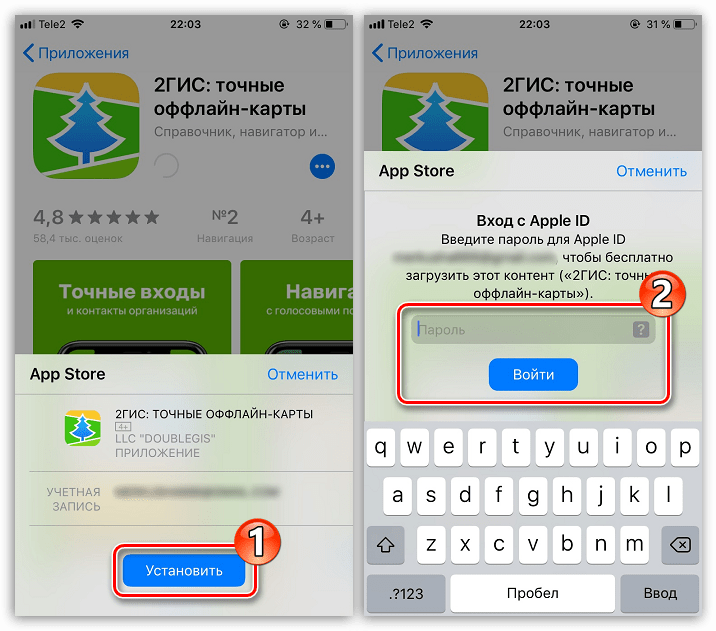 Вы даже можете потратиться на SoundCloud Go+ за 9,99 долларов США (или 12,99 долларов США при покупке в приложении), который добавляет полный музыкальный каталог, обеспечивает высококачественный звук и пропускает предварительный просмотр.
Вы даже можете потратиться на SoundCloud Go+ за 9,99 долларов США (или 12,99 долларов США при покупке в приложении), который добавляет полный музыкальный каталог, обеспечивает высококачественный звук и пропускает предварительный просмотр.
Однако, если вы хотите сохранить только несколько треков из SoundCloud на своем смартфоне или если вам нужен доступ к загруженным песням из-за пределов приложения SoundCloud, готовый ярлык для iOS упрощает загрузку практически любого песню в приложение «Файлы» бесплатно. Все, что вам нужно сделать, это найти трек и запустить его с помощью ярлыка, и за считанные секунды вы сможете загрузить песню в Файлы и слушать ее в любое время, независимо от того, подключены вы к Интернету или нет.
Подумайте об этом перед загрузкой
Прежде чем продолжить, имейте в виду, что загрузка музыки из SoundCloud может означать меньший доход для музыкантов и продюсеров. Артисты загружают свою музыку в потоковые сервисы, такие как SoundCloud, чтобы представить свою музыку миру и зарабатывать деньги на прослушиваниях и просмотрах.
Скачивание музыки таким образом — без оплаты трека, подписки или прослушивания рекламы — может лишить их заработанной доли. Если вы хотите загружать треки из SoundCloud, мы рекомендуем делать это только в том случае, если исполнителя это устраивает или если вы уже подписались, но хотите более простой и менее ограниченный способ прослушивания загрузок.
Обязательно
- iOS 13+ : Для этого у вас должна быть как минимум iOS 13, поэтому iOS 14 будет работать идеально.
- SoundCloud : хотя вы можете использовать SoundCloud в своем веб-браузере, гораздо проще использовать официальное приложение из App Store.
- Ярлыки : Если вы удалили это приложение, установите его снова из App Store.
- Разрешить ненадежные ярлыки : Перейдите в «Настройки» -> «Ярлыки», затем включите «Разрешить ненадежные ярлыки», чтобы разрешить созданные пользователем ярлыки.
Шаг 1: Добавьте ярлык SoundCloud Music Downloader
«SoundCloud Music Downloader» от пользователя RoutineHub chrunos — это простой способ загрузить любую песню из SoundCloud в Files в формате MP3.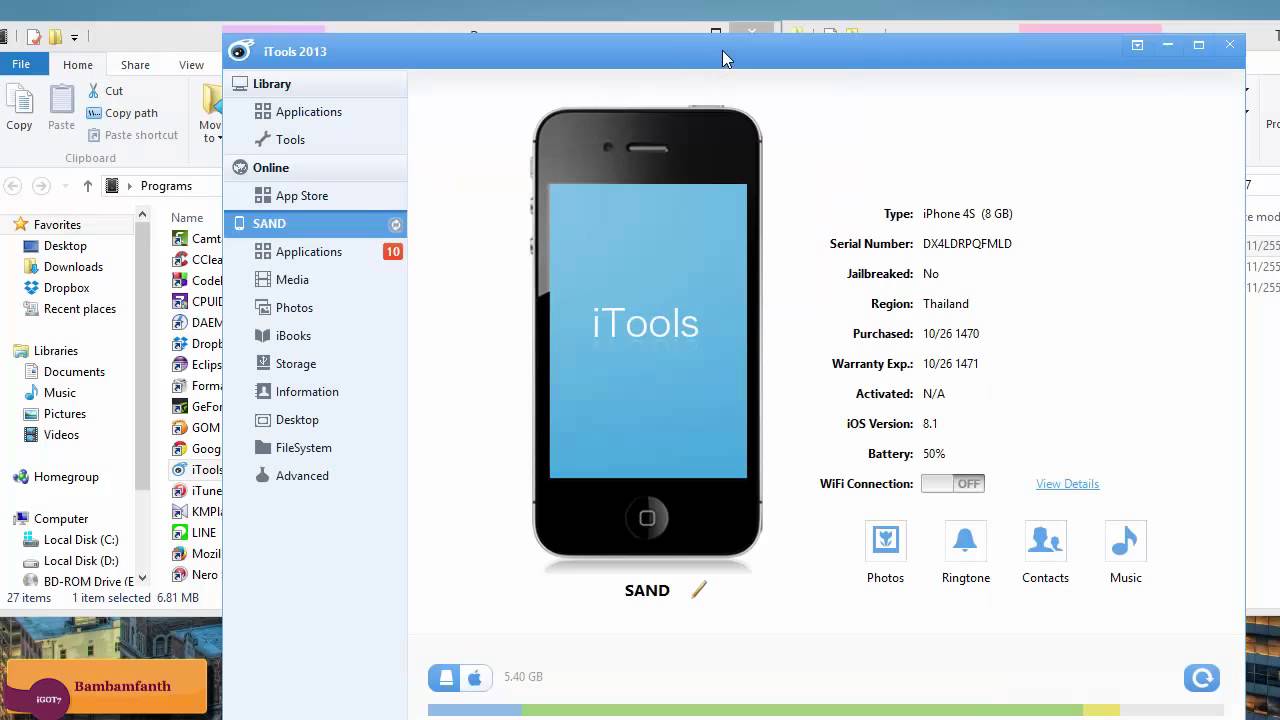 Вы можете запустить ярлык непосредственно из официального мобильного приложения SoundCloud, а также веб-приложения в своем браузере, или вы можете скопировать ссылку на трек в буфер обмена и запустить ярлык из приложения «Ярлыки».
Вы можете запустить ярлык непосредственно из официального мобильного приложения SoundCloud, а также веб-приложения в своем браузере, или вы можете скопировать ссылку на трек в буфер обмена и запустить ярлык из приложения «Ярлыки».
Загрузите ярлык, используя прямую ссылку iCloud выше или с официальной страницы RoutineHub, если вы хотите убедиться, что у вас установлена последняя версия.Вы будете перенаправлены на ярлыки для предварительного просмотра действий ярлыка. Если вы не перенаправлены, нажмите «Получить ярлык». Чтобы добавить ярлык в свою библиотеку, прокрутите страницу вниз и нажмите «Добавить ненадежный ярлык».
Шаг 2. Найдите песню на SoundCloud для загрузки
Самый простой способ загрузить песню из SoundCloud — использовать ярлык в мобильном приложении. Запустите SoundCloud и найдите песню, которую хотите скачать. Затем войдите в меню общего доступа, нажав кнопку с многоточием (•••) на дорожке в виде списка или в окне воспроизведения.
Если вы используете веб-приложение в своем браузере, вы должны открыть страницу с нужной песней или нажать и удерживать ее в списке, а затем нажать кнопку «Поделиться» на панели инструментов или в списке действий (при использовании Safari).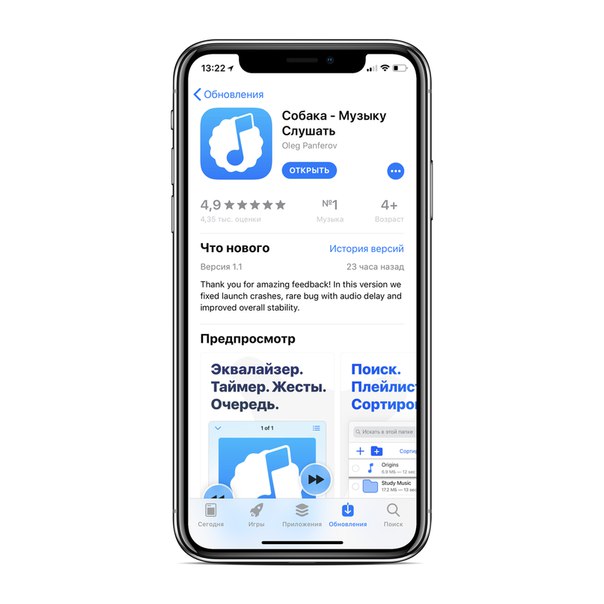
В пользовательском меню общего доступа SoundCloud из мобильного приложения проведите пальцем влево по параметрам общего доступа, чтобы перейти к «Дополнительно», и коснитесь его. Это откроет общий лист iOS, который включает все ваши ярлыки в списке действий в параметрах общего доступа. Прокрутите вниз и найдите ярлык, затем коснитесь его, чтобы начать процесс загрузки.
Если вы хотите сохранить файлы прямо из приложения «Ярлыки», вы можете нажать «Копировать ссылку» в списке параметров общего доступа в пользовательском меню общего доступа SoundCloud.
И если вы используете веб-приложение в своем браузере, общий лист уже будет открыт в этот момент, поэтому найдите и выберите ярлык из списка действий или нажмите «Копировать» из действий, если вы хотите использовать ярлык из приложения «Ярлыки» напрямую. Если второе, вы также можете нажать и удерживать трек в списке и выбрать «Копировать.»
При непосредственном использовании ярлыка из приложения «Ярлыки» найдите и коснитесь карточки «SoundCloud Music Downloader», и будет использоваться URL-адрес дорожки, сохраненной в буфере обмена.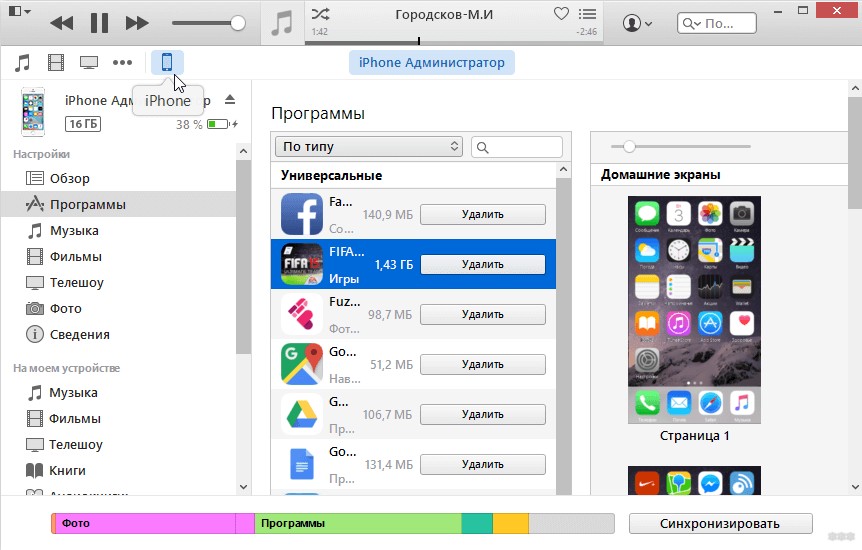
При первом запуске ярлыка вы будет предложено предоставить быстрый доступ к веб-сайту SoundCloud, ScloudDownloader.net, который является сервисом потокового копирования, который получает трек, и CDN SoundCloud, sndcld.com, который загружает трек. -ups, нажмите «ОК», чтобы продолжить.
Через несколько секунд появится окно «Файлы», где вы можете выбрать место для сохранения трека, будь то в iCloud, непосредственно на вашем iPhone или в стороннем облачном хранилище. Выберите папку (или создайте ее), переименуйте трек (если хотите), затем нажмите «Сохранить» в правом верхнем углу, чтобы сохранить трек в «Файлы».
Примечание : Редко, но если дорожка отображается как документ, а не в формате MP3 в файлах, это означает, что ее нельзя загрузить с помощью этого метода, поэтому вам нужно либо найти ту же дорожку в другом месте на SoundCloud или используйте другой вариант загрузки.
Шаг 3. Найдите и воспроизведите загруженные треки
После загрузки файла вы можете перейти в приложение «Файлы», чтобы просмотреть и воспроизвести песню. Откройте «Файлы», перейдите туда, где вы сохранили трек или треки, затем нажмите на один из них, чтобы воспроизвести его. Вы можете воспроизводить песни в Файлах и выходить из приложения, продолжая слушать музыку, которой вы можете управлять в окне плеера на экране блокировки или в Центре уведомлений.
Откройте «Файлы», перейдите туда, где вы сохранили трек или треки, затем нажмите на один из них, чтобы воспроизвести его. Вы можете воспроизводить песни в Файлах и выходить из приложения, продолжая слушать музыку, которой вы можете управлять в окне плеера на экране блокировки или в Центре уведомлений.
Примечание : Любой файл, загруженный таким образом, будет иметь скорость 128 кбит/с, что ниже качества исходного файла, загруженного в SoundCloud от исполнителя, и ниже, чем у автономной версии, которую вы получите с подпиской Go или Go+.Однако разница едва заметна, так что по большей части у вас все должно быть в порядке.
Не пропустите: этот ярлык позволяет загружать видео с YouTube на iPhone прямо из источника, никаких сомнительных услуг не требуется
Защитите свое соединение без ежемесячного счета . Получите пожизненную подписку на VPN Unlimited для всех своих устройств, совершив разовую покупку в новом магазине гаджетов, и смотрите Hulu или Netflix без региональных ограничений, повышайте безопасность при просмотре в общедоступных сетях и многое другое.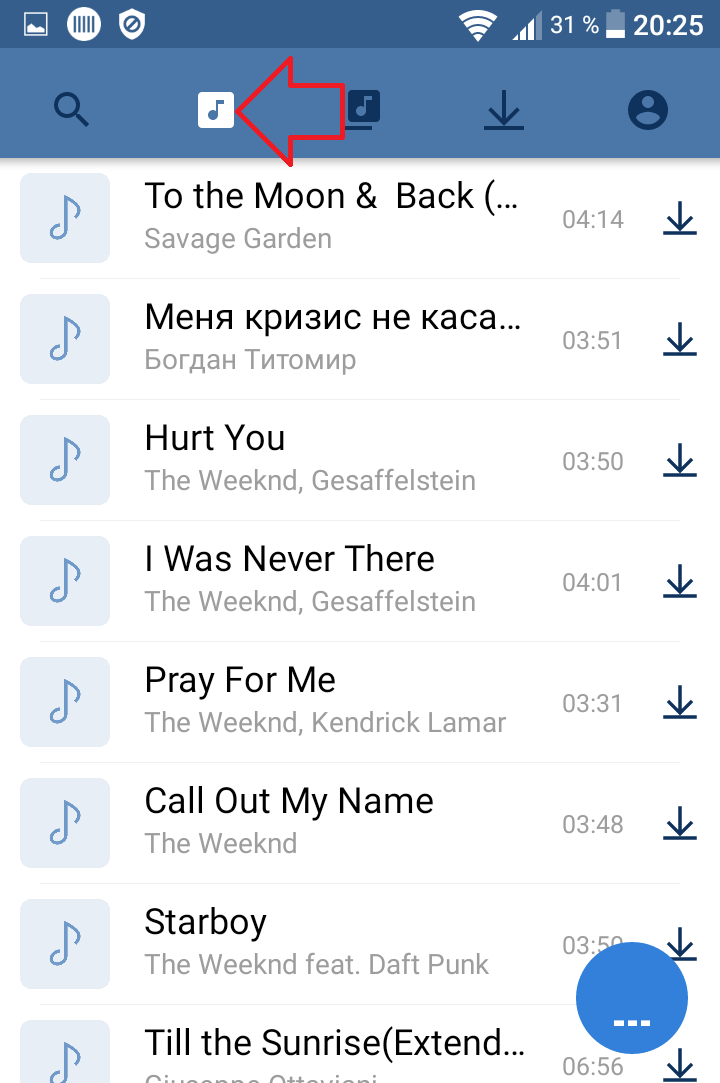
Купить сейчас (скидка 80%) >
Другие выгодные предложения:
Фото на обложке и скриншоты сделаны Нельсоном Агиларом/Gadget HacksApple Music не воспроизводит загруженные песни: попробуйте эти 8 исправлений
Загрузка музыки не просто так. Вы можете не только воспроизводить свои песни в любое время, но и экономить драгоценную полосу пропускания сотовой связи. И именно по этим причинам это сводит с ума, когда ваши загруженные песни перестают работать.С Apple Music это, кажется, распространенная проблема.
Не поймите меня неправильно — я люблю Apple Music. Но буквально на днях Apple Music в сотый раз отказалась воспроизводить мои загрузки на моем Android-смартфоне. И это тоже во время путешествия. При дальнейшей проверке я также обнаружил, что это проблема в iOS, хотя и не такая распространенная.
К счастью, обычно в этом нет ничего серьезного, и в баке есть несколько исправлений, которые можно выполнить и снова воспроизвести загруженную музыку.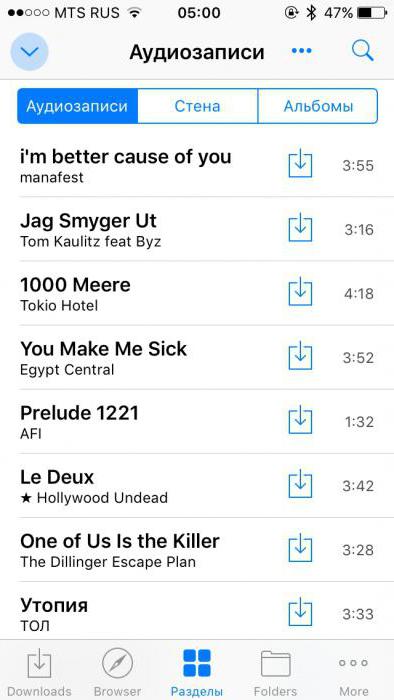 Давайте начнем с версии Apple Music для Android, а затем посмотрим, что вы можете сделать, чтобы сгладить ситуацию на iOS.
Давайте начнем с версии Apple Music для Android, а затем посмотрим, что вы можете сделать, чтобы сгладить ситуацию на iOS.
Совет: Прежде чем продолжить, рассмотрите принудительное завершение и перезапуск Apple Music на устройстве Android или iOS, если вы еще этого не сделали. Как правило, перезапуск приложения является удивительно жизнеспособным способом исправления распространенных ошибок и сбоев. Вам также следует попробовать перезагрузить устройство.
Apple Music — Android
Загруженные треки Apple Music отказываются воспроизводиться на Android — это проблема, которая может всплыть в самый неожиданный момент. Начнем с того, что сработало (или работает) у меня, когда дело доходит до решения этой проблемы, а затем перейдем к другим возможным исправлениям.
1. Включить сотовые данные/подключиться к Wi-Fi
Я знаю — вы загружаете песни либо для прослушивания в автономном режиме, либо для того, чтобы они не потребляли постоянно сотовые данные. Однако Apple Music, как правило, перестает воспроизводить ваши загрузки после того, как на некоторое время отключается от серверов Apple — обычно через несколько дней.
Однако Apple Music, как правило, перестает воспроизводить ваши загрузки после того, как на некоторое время отключается от серверов Apple — обычно через несколько дней.
Очевидно, что установка соединения с серверами решает проблему навсегда. Просто включите сотовые данные, а затем нажмите на загруженный трек. Трек, скорее всего, должен начать воспроизводиться через несколько секунд.
Теперь вы можете отключить сотовые данные, и Apple Music с этого момента должна продолжать воспроизводить треки без проблем.
Иногда включение сотовых данных может не помочь, особенно при плохой связи. В этом случае попробуйте подключиться к ближайшей точке доступа Wi-Fi. Просто отключите Wi-Fi, как только Apple Music начнет воспроизводить ваши треки.
Если у вас нет доступа к Wi-Fi, и вы также полностью отключили Apple Music от использования ваших сотовых данных, следующие шаги должны помочь вам исправить это.
Шаг 1: Коснитесь вертикального значка с многоточием в правом верхнем углу экрана, а затем коснитесь «Настройки».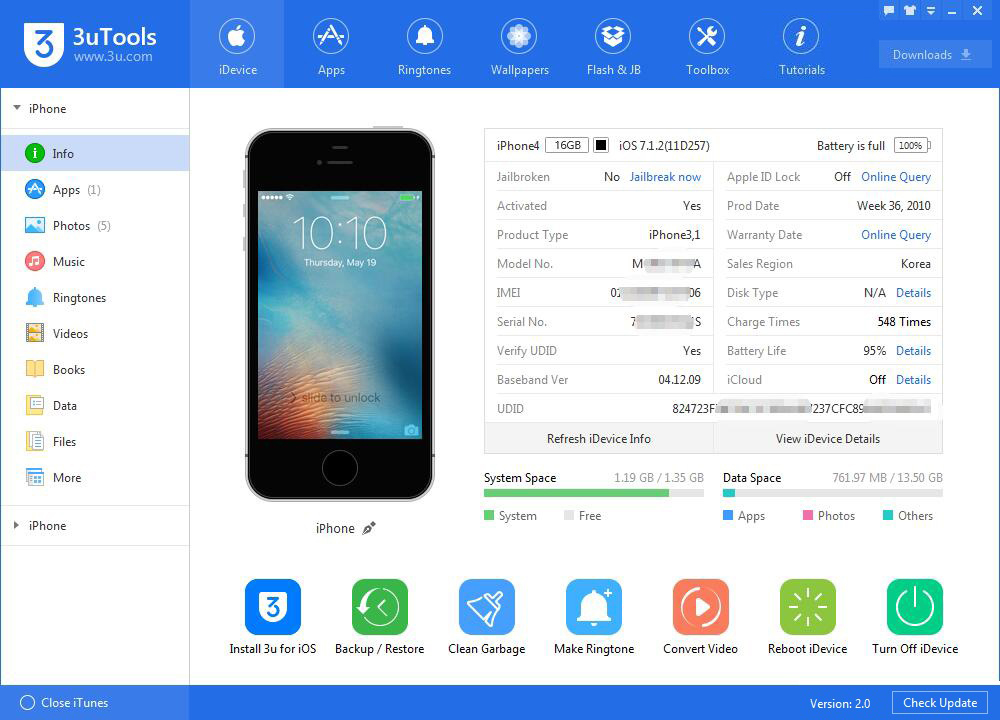
Шаг 2: Коснитесь «Сотовые данные», а затем включите переключатель рядом с «Использовать сотовые данные». Вы можете оставить переключатели рядом с потоковой передачей и загрузками отключенными, поскольку все, что вам нужно сделать, это на короткое время подключиться к серверам Apple.
Однако Apple Music по-прежнему будет использовать ваши сотовые данные для загрузки обложек альбомов и других разных элементов.Поэтому вы можете полностью отключить его после устранения проблемы.
Этот трюк (довольно глупый) избавил меня от многих разочарований, и я уверен, что он сработает и у вас. Но если нет, давайте посмотрим, что еще вы можете сделать.
2. Очистить кэш
Если вы регулярно транслируете и загружаете треки, устаревший кэш Apple Music может вызвать конфликты и помешать правильной работе приложения. Итак, давайте попробуем очистить его. Точная процедура зависит от устройства Android, но вы должны понять суть, выполнив следующие шаги.
Шаг 1: Откройте приложение «Настройки» на смартфоне Android. Затем нажмите «Приложения и уведомления», а затем нажмите «Приложения».
Шаг 2: Коснитесь Apple Music, а затем коснитесь «Хранилище».
Шаг 3: Нажмите «Очистить кэш», чтобы удалить кэш Apple Music.
Запустите Apple Music и попытайтесь воспроизвести загруженные файлы. Они играют? Если нет, то что дальше?
3. Скачать весь альбом
Да, это звучит немного безумно.Но ограничивается ли выпуск только одним альбомом? Версия Apple Music для Android обычно не может определить, есть ли в плейлисте или альбоме только избранные элементы из списка, доступного в автономном режиме.
Начать загрузку другой песни из плейлиста или альбома. Если это не поможет, рассмотрите возможность загрузки всего альбома.
4. Обновите приложение
Вы обновили приложение Apple Music? Более новые версии содержат различные исправления ошибок и улучшения производительности, которые, вероятно, могут устранить постоянные проблемы. Если на вашем устройстве не отключены автоматические обновления, рассмотрите возможность обновления Apple Music до последней версии вручную.
Если на вашем устройстве не отключены автоматические обновления, рассмотрите возможность обновления Apple Music до последней версии вручную.
Для этого выполните поиск Apple Music в магазине Google Play, а затем перейдите на страницу продукта. Если доступно обновление, нажмите «Обновить». В моем случае приложение уже обновлено, поэтому оно отображается как «Открыто».
Apple Music — iOS
На iPhone и iPad Apple Music намного стабильнее, чем на Android. Тем не менее, вы все еще можете столкнуться со странным случаем, когда загруженные треки могут не воспроизводиться.Следующие исправления должны помочь вам вернуться к воспроизведению ваших загрузок в ближайшее время.
1. Подключитесь к Интернету/включите сотовые данные
Как и в версии Apple Music для Android, помогает ненадолго подключиться к сети с помощью Wi-Fi или сотовых данных. Как только ваши треки начнут воспроизводиться, вы можете отключиться от Интернета.
Если Apple Music ограничено использование сотовых данных, то следующие шаги должны исправить это.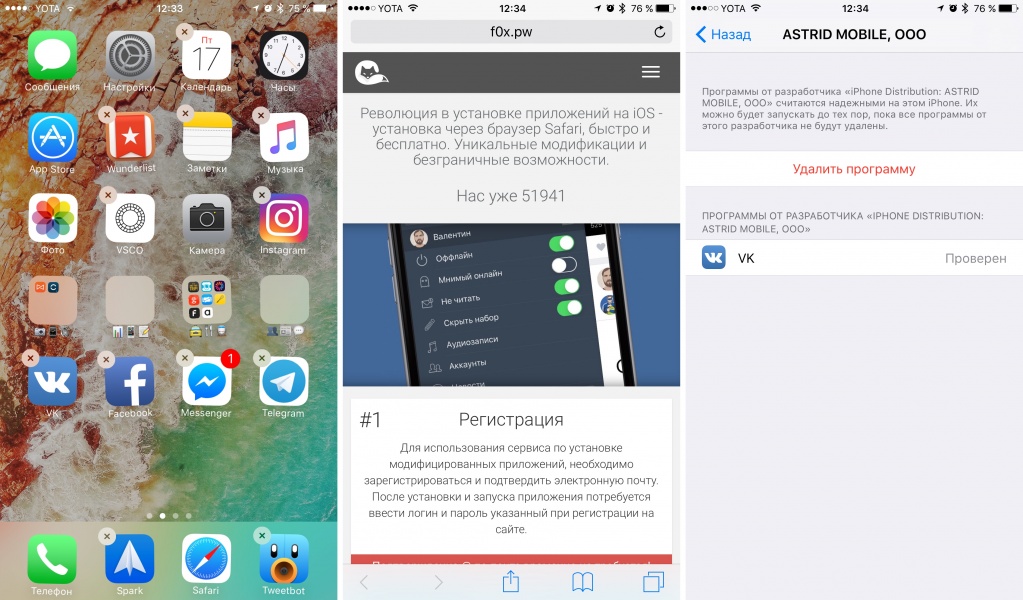
Шаг 1: Нажмите «Музыка» в приложении «Настройки iOS», а затем нажмите «Сотовые данные».
Шаг 2: Включите переключатель рядом с Сотовые данные.
Вы можете оставить переключатели рядом с потоковой передачей и загрузкой отключенными. Как только Apple Music вернется к нормальной работе, снова отключите сотовые данные, чтобы сохранить пропускную способность.
2. Разгрузить приложение
Не работает онлайн-подключение? Затем пришло время удалить и переустановить Apple Music, чтобы исключить проблемы с повреждением. Но эй … разве это не удалит ваши загрузки? На самом деле нет. Вместо того, чтобы сразу удалять приложение, я рекомендую разгрузить его.Таким образом, загруженная музыка по-прежнему будет доступна после переустановки. Идеально!
Шаг 1: Нажмите «Основные» в приложении «Настройки», а затем нажмите «Хранилище iPhone/iPad».
Шаг 2: В списке приложений нажмите «Музыка».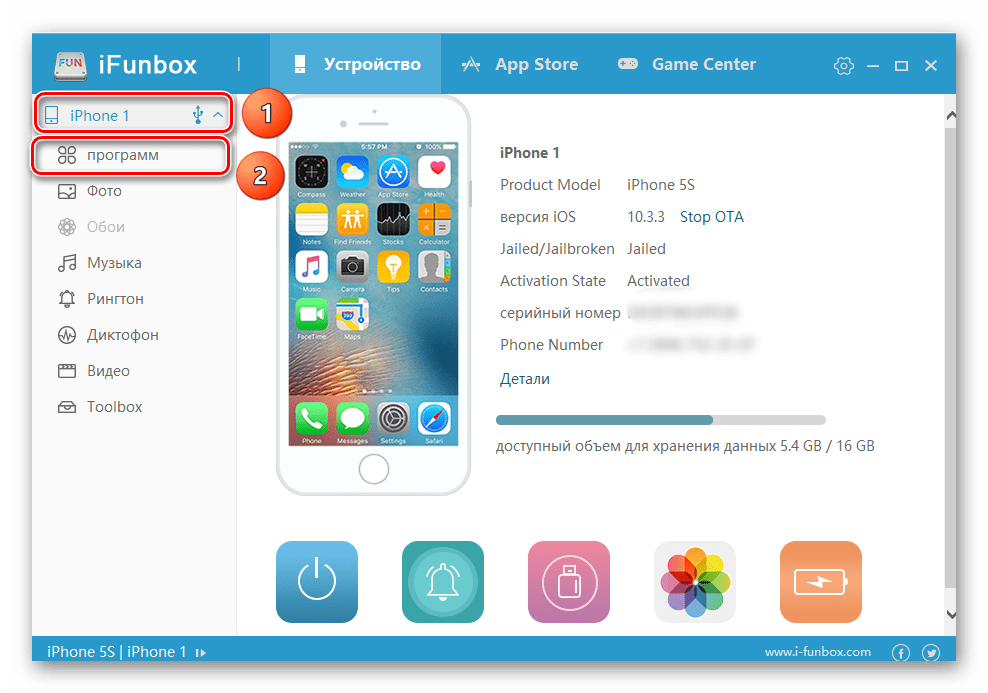
Шаг 3: Нажмите «Выгрузить приложение», а затем снова нажмите «Выгрузить приложение», когда появится запрос на подтверждение.
Шаг 4: Перезагрузите iPhone или iPad, найдите Apple Music в App Store и повторно загрузите его.
Вы можете воспроизвести свои загрузки сейчас? Если нет, прокрутите вниз, чтобы проверить, что вы можете сделать дальше.
3. Обновление iOS
Apple Music является частью iOS. Это означает, что вы не можете просто обновить приложение из App Store, чтобы получить последние исправления и улучшения производительности. Если вы давно не обновляли iOS, рассмотрите возможность сделать это сейчас.
Шаг 1: Нажмите «Основные» в приложении «Настройки», а затем нажмите «Обновление ПО».
Шаг 2: Если доступны обновления, нажмите Загрузить и установить.
После обновления iOS попробуйте Apple Music. Если ваши загруженные песни по-прежнему не воспроизводятся, скорее всего, это сделает следующее исправление.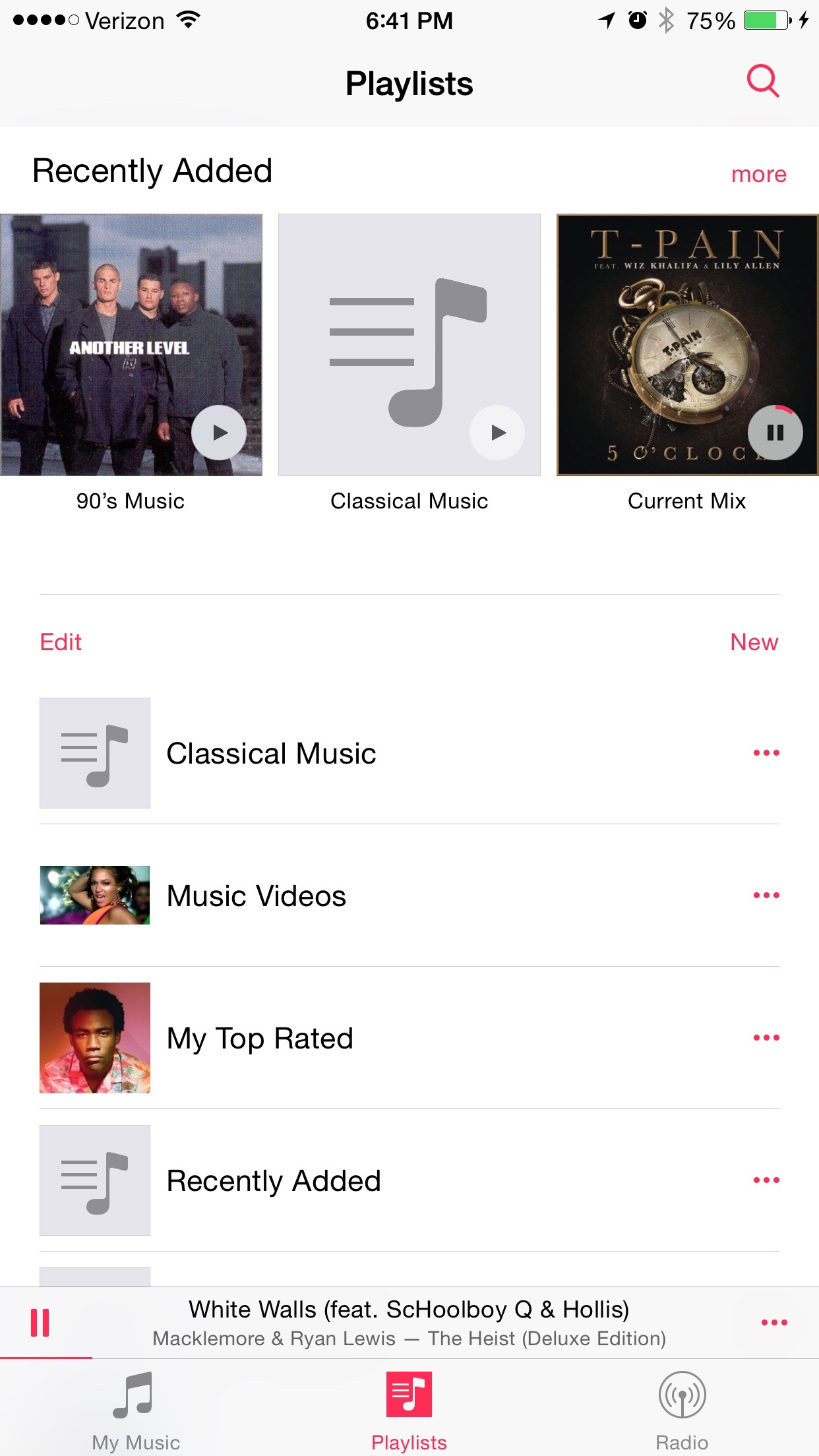
4. Сбросить все настройки
Я должен был упомянуть этот совет гораздо раньше, но сам факт того, что вы забыли свои сети Wi-Fi и другие настроенные вручную настройки на вашем устройстве, означал, что мне пришлось убрать его из списка. Но поскольку вы уже прошли через несколько других исправлений, пришло время сбросить все настройки на вашем устройстве.
Предупреждение:Шаг 1: Нажмите «Общие», а затем нажмите «Сброс».
Шаг 2: Нажмите «Сбросить все настройки», а затем снова нажмите «Сброс» для подтверждения.
Сброс настроек вашего устройства устранит неправильные конфигурации, которые могут мешать нормальной работе Apple Music. Воспроизведите загруженный трек позже, и вы, скорее всего, не столкнетесь с икотой.
Chill Out, Tune In
Музыка Apple, не воспроизводящая песни, является очень раздражающей и неприятной проблемой. Но, по крайней мере, это легко поправимо.Наконец, вы можете закрыть глаза и расслабиться под музыку.
В любом случае, подумайте о том, чтобы связаться с Apple и сообщить им о проблеме. Чем больше людей жалуется, тем быстрее мы сможем найти окончательное решение этой проблемы.
Итак, какие еще предложения и исправления вам известны? Дайте мне знать в комментариях.
Далее: Надоело снова и снова проигрывать одни и те же старые треки в Apple Music? Вот пять отличных советов, как придумать новую музыку.
Совет по iOS 7: как повторно загружать приложения, музыку, фильмы и телепередачи
Итак, вы только что удалили приложение со своего iPhone, iPad или iPod Touch, которое хотели бы удалить? Не паникуйте.
Благодаря iCloud и iOS 7 вы можете бесплатно вернуть пропавшее приложение или купленную песню, сериал или фильм всего за несколько кликов.
Связано: скрытие ненужных приложений из списка купленных приложений
Это отличный способ сэкономить место на вашем устройстве или восстановить покупки в iTunes на случай, если с вашим телефоном случится что-то плохое.
Действительно, вы можете повторно загружать почти все, что вы купили в iTunes, снова и снова, если вы вошли в правильную учетную запись iTunes.
Исключение? Такие приложения, как Flappy Birds, которые по той или иной причине были удалены из App Store.
То же самое касается медиафайлов, таких как телешоу, музыка и фильмы, поэтому было бы разумно создавать резервные копии всех ваших покупок в iTunes на Mac, ПК или внешнем жестком диске.
Итак, готовы к повторной загрузке? Приступим…
Для приложений (iPhone, iPod Touch):- Откройте App Store, коснувшись значка App Store.
- Нажмите кнопку «Обновления» в правом нижнем углу экрана.
- В верхней части следующей страницы вы увидите опцию «Приобретено»; идти вперед и нажмите на него.
- Теперь вы увидите список всех приложений, которые вы когда-либо покупали с помощью своей учетной записи iTunes. Чтобы повторно загрузить любой из них, коснитесь значка маленького облака справа.

- Вы также можете отфильтровать список, коснувшись вкладки «Не на этом iPhone» вверху.
Вы можете просмотреть список всех ваших приложений для iPad, которые можно повторно загрузить, нажав кнопку «Куплено» в приложении App Store.
Для приложений (iPad):- Коснитесь значка App Store на главном экране iPad.
- Коснитесь вкладки «Приобретено» в нижней части экрана, слева от «Обновления».
- Теперь вы увидите сортируемый список всех приложений, приобретенных через вашу учетную запись iTunes. Нажмите кнопку «Сортировать по», чтобы отсортировать по названию приложения или по последним купленным приложениям. Вы также можете отфильтровать, нажав на вкладку «Не на этом iPad».
- И последнее, но не менее важное: коснитесь синей ссылки «Приложения для iPad» в верхнем левом углу страницы, затем выберите «Приложения для iPhone» в раскрывающемся меню, чтобы просмотреть приложения, специально разработанные для iPhone.

- Запустите приложение iTunes Store, нажмите кнопку «Еще» в правом нижнем углу экрана, затем нажмите «Приобретено».
- Далее вы сможете выбрать просмотр купленной музыки, фильмов или телешоу; просто коснитесь нужного варианта.
- Теперь вы увидите список ваших покупок с возможностью поиска. Чтобы повторно загрузить шоу, фильм или песню, коснитесь облачка.
- Коснитесь значка App Store на главном экране, затем коснитесь вкладки «Приобретенные» в нижней части экрана.
- На следующем экране вы увидите список всех купленных вами песен в iTunes, упорядоченный по исполнителям. Коснитесь имени исполнителя, чтобы увидеть, какие песни доступны для повторной загрузки.
- Вы также можете нажать ссылку «Сортировать песни по», чтобы отсортировать музыку, хранящуюся в iCloud, по альбомам, а не по отдельным песням.


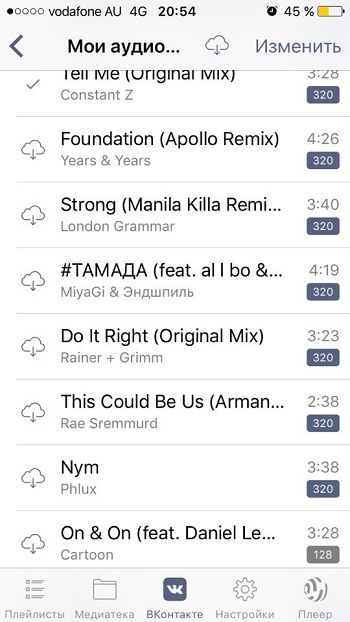 Спокойно смотрим новостную ленту и слушаем аудиозаписи.
Спокойно смотрим новостную ленту и слушаем аудиозаписи.
 д.)
д.)
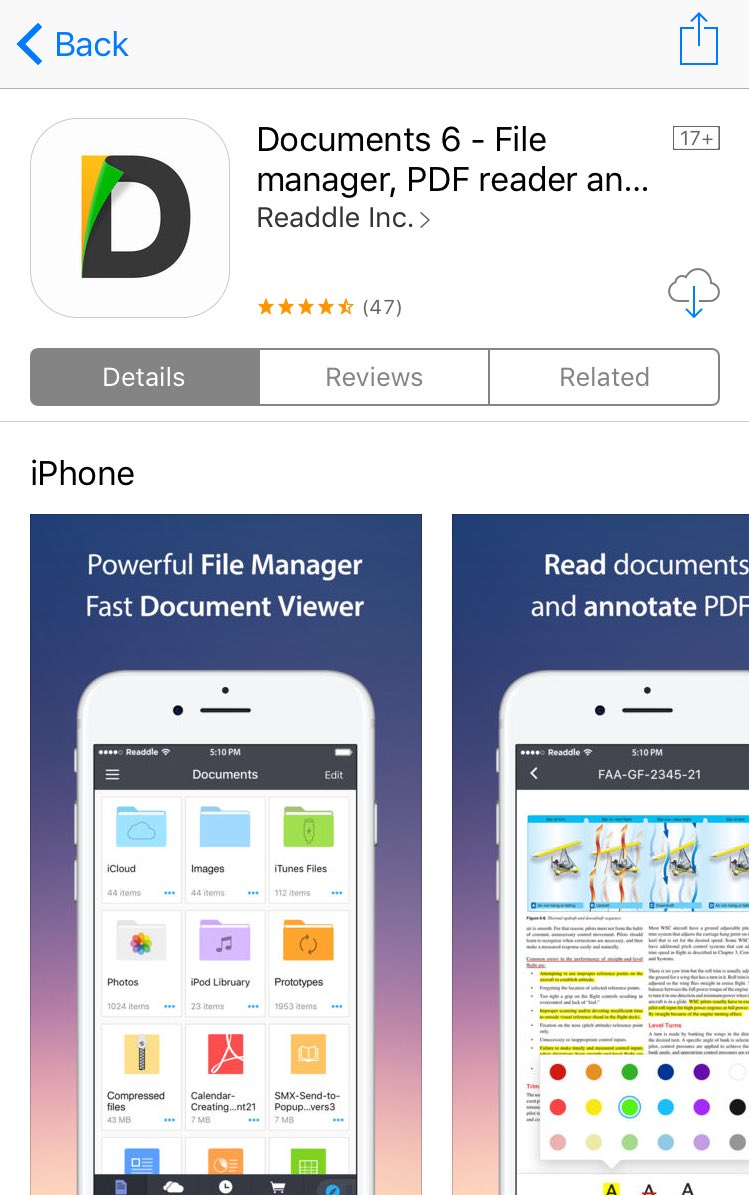 Это состояние, которое я наблюдал перед загрузкой трека — я могу загрузить его повторно или воспроизвести в потоковом режиме.
Это состояние, которое я наблюдал перед загрузкой трека — я могу загрузить его повторно или воспроизвести в потоковом режиме.